Page 1
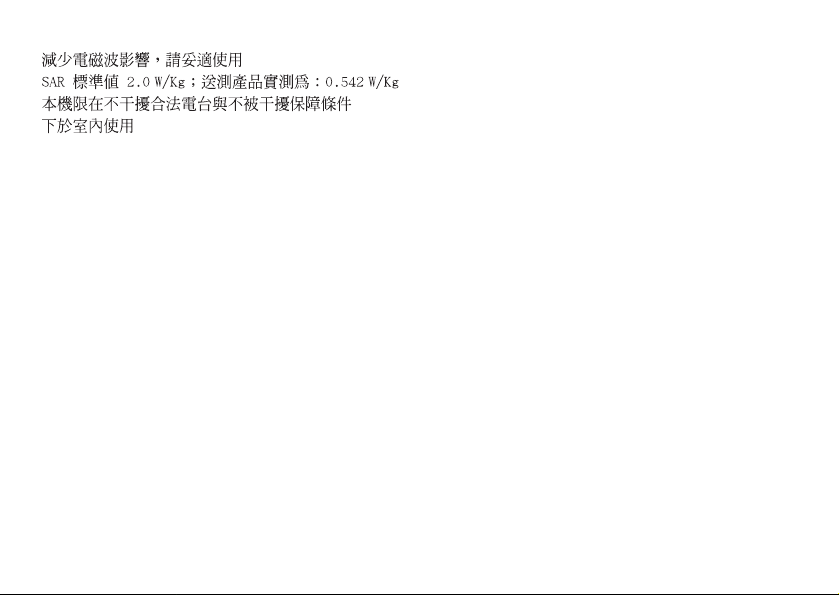
Page 2

簡介
感謝您選擇 GX-T33。
關於本操作說明書
本操作說明書經精心製作,可助您快速、有效地
瞭解手機的各項功能及操作方法。
注意
• 本公司鄭重建議您單獨存放所有重要資料之永久
性書面記錄。某些情況下,電子記憶體產品中的
資料可能會遺失或變更。因此,無論因使用不
當、維修、缺陷、電池更換、電池在到達指定使
用期限後的使用或其它任何原因造成的資料遺失
或其他方式下的不可用狀態,本公司概不負責。
• 對於第三方因使用本產品及其任何功能造成的經
濟損失或索賠,如信用卡號碼被盜、儲存的資料
遺失或變更等,無論直接或間接之原因,本公司
概不負責。
• 所有公司和(或)產品名稱均為其相應擁有者的
商標和(或)註冊商標。
• 本操作說明書中的畫面版式可能與實際版式有所
不同。
本操作說明書中的資訊如有變更,恕不另行通
知。
• 並非所有網路均能支援本操作說明書中描述的所
有功能。
• 本公司對於從網路中下載的內容及資訊概不負
責。
• 偶爾螢幕上亦會出現個別黑色或白色像素點。請
注意這不會對功能及性能產生任何影響。
智慧財產權
依照版權法之規定,受版權(音樂、圖片等)保
護的資料的複製、變更和使用僅限於個人或私人
用途。若用戶未擁有更大範圍的版權或者未得到
版權擁有者的明確同意而擅自複製、變更或使用
以此方式製作或修訂的複本,則視為違反版權
法,版權擁有者有權索賠其損失。為此,切勿非
法使用受版權保護的資料。
Windows 是 Microsoft 在美國和(或)其他國家
(或地區)的註冊商標。
簡介 1
Page 3
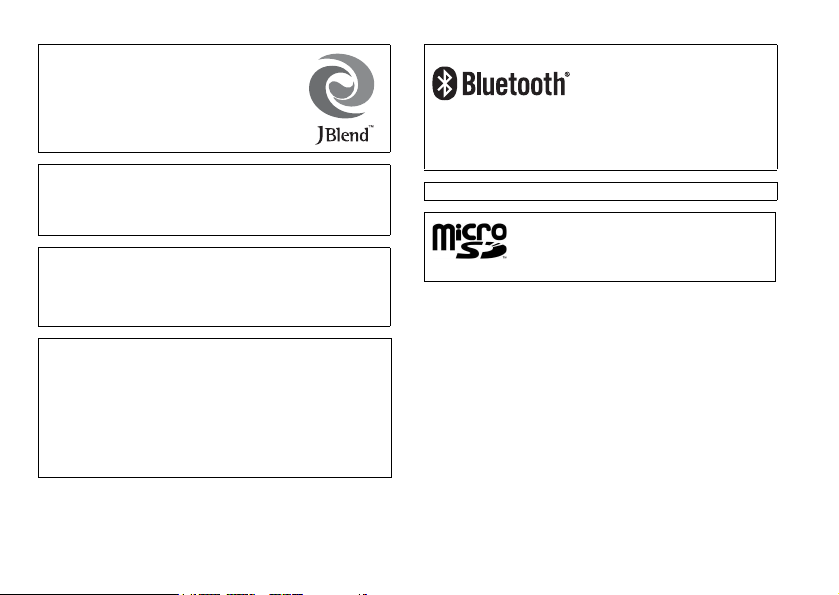
Powered by JBlend™ Copyright 19972007 Aplix Corporation. All rights reserved.
JBlend and all JBlend-based trademarks
and logos are trademarks or registered
trademarks of Aplix Corporation in Japan
and other countries.
Powered by Mascot Capsule
Mascot Capsule
tion
©2002-2007 HI Corporation. All Rights Reserved.
Licensed by Inter Digital Technology Corporation under one
or more of the following United States Patents and/or their
domestic or foreign counterparts and other patents
pending, including U.S. Patents: 4,675,863: 4,779,262:
4,785,450 & 4,811,420.
T9 Text Input is licensed under one or more of the following:
U.S. Pat. Nos. 5,818,437, 5,953,541, 5,187,480, 5,945,928,
and 6,011,554; Australian Pat. No. 727539; Canadian Pat.
No. 1,331,057; United Kingdom Pat. No. 2238414B; Hong
Kong Standard Pat. No. HK0940329; Republic of Singapore
Pat. No. 51383; Euro. Pat. No. 0 842 463 (96927260.8) DE/
DK, FI, FR, IT, NL,PT.ES,SE,GB; Republic of Korea Pat.
Nos. KR201211B1 and KR226206B1; and additional
patents are pending worldwide.
®
is a registered trademark of HI Corpora-
®
/Micro3D Edition™
2 簡介
Bluetooth is a trademark of the Bluetooth SIG, Inc.
The Bluetooth word mark and logos are owned by the
Bluetooth SIG, Inc. and any use of such marks by Sharp is
under license. Other trademarks and trade names are
those of their respective owners.
CP8 PATENT
microSD™ is a trademark of the SD Card Association.
Page 4
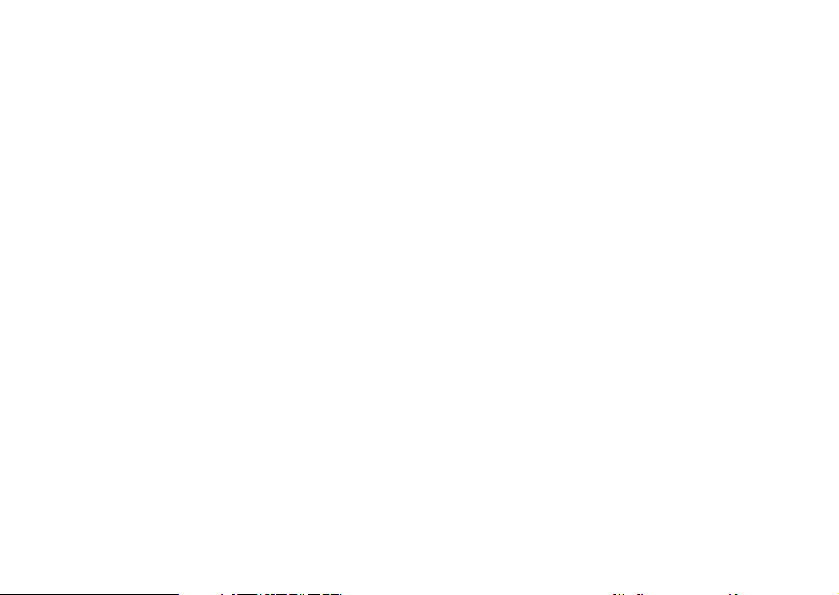
遠傳及 Sharp 擁有對本手冊最終解釋權。
遠傳及 Sharp 保留修改技術規則而不事先通知的權利。
遠傳及 Sharp 保留修改本手冊的權利,恕不另行通知。
本產品經 MPEG-4 Visual Patent Portfolio License 授權,
可由消費者用於個人及非商業用途,以(1)遵循 MPEG-4
Video Standard (“MPEG-4 Video”) 對視像進行編碼及/或
(2)對從事個人與非商業活動的消費者所編碼的,與/或從
授權影像供應商處獲得的 MPEG-4 Video 進行解碼。對任何其
他用途不准予或默許授權。可從 MPEG LA 獲取更多訊息。
請參見 http://www.mpegla.com。
本產品經 MPEG-4 Systems Patent Portfolio License 授
權,可遵循 MPEG-4 Systems Standard 進行編 碼;但 對於
(1)儲存或複製在物理媒介中按所有權逐一支付的數據,與
/或(2)按所有權逐一支付並傳送到終端用戶進行永久儲存
及/或使用的數據有關的解碼,則必須追加授權並支付版稅。
可從 MPEG LA, LLC 獲取此類追加授權。
關於詳情,請參見 http://www.mpegla.com。
MPEG Layer-3 音訊編碼技術的授權來自 Fraunhofer IIS 與
Thomson。
簡介 3
Page 5
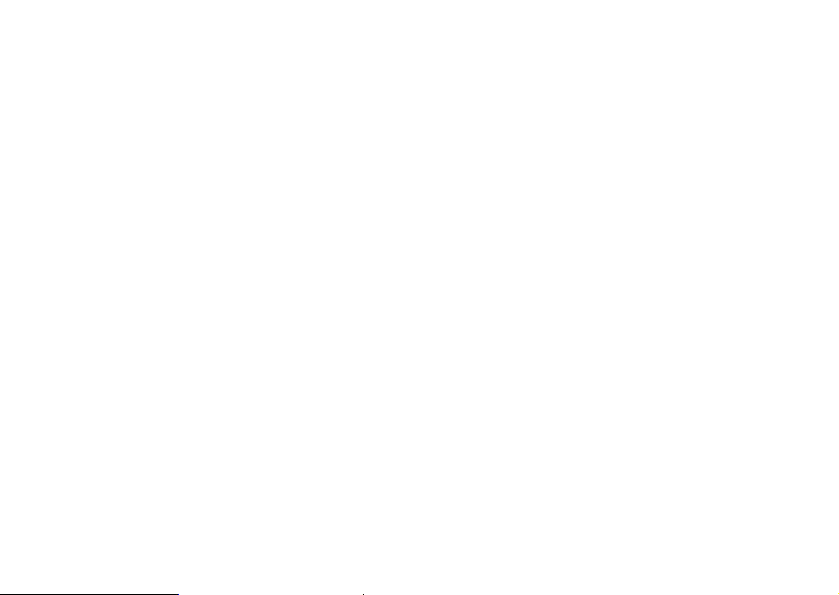
本手機的功能和服務
本手機具備以下特色﹕
• 內置數位相機可拍攝影像和影片片段。
• 訊息功能可讀和寫簡訊。
• MMS(多媒體訊息服務)可傳送照片、聲音與影
片訊息,讓朋友的一天充滿驚喜。
WAP 瀏覽器可以瀏覽行動網際網路上的各類資訊。
•
• Java™ 應用程式。您還可以透過行動網際網路
從遠傳下載各種應用程式。
• 快速檢查來電或訊息的外螢幕。
• 語音記事功能可記錄和播放語音片段。
• 與特定設備建立連接和傳送數據的
術介面。您可以將影像、聲音、影片片段傳送至
可使用 OBEX 的手機。
• 數據同步功能可將電話簿和行事曆項目與電腦上
的 Microsoft Outlook 或 Outlook Express 同
步。
• 行事曆鬧鐘可建立和發送帶鬧鐘設定的行事曆項
目。
• 音樂播放器可播放 MP3 與 AAC 格式聲音檔案。
• 一個 microSD™ 記憶卡插槽,可使用記憶卡擴大
與電腦的連線性。
4 簡介
藍牙
®
無線技
Page 6
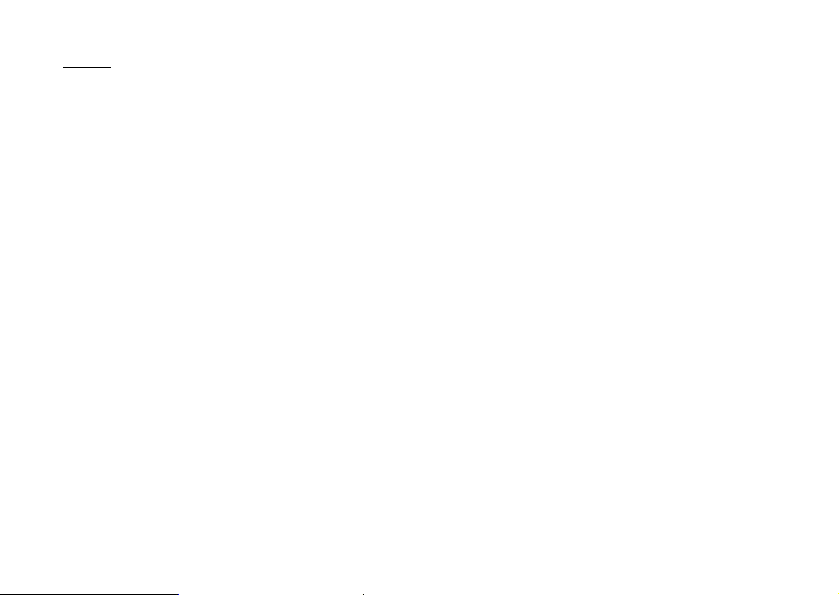
目錄
簡介...................................... 1
本手機的功能和服務................... 4
目錄功能清單.............................. 8
您的手機.................................. 9
選購配件............................. 9
使用入門................................. 10
插入 SIM 卡和電池................... 13
電池充電............................ 15
插入/移除記憶卡.................... 17
連接免持套件........................ 18
開機和關機.......................... 18
主螢幕指示.......................... 19
外螢幕指示.......................... 21
瀏覽功能................................. 22
通話功能................................. 23
撥打電話............................ 23
單鍵撥號............................ 23
重撥................................ 24
應答來電............................ 24
來電目錄............................ 25
輸入字元 .................................29
更改輸入語言 ........................30
更改輸入法 ..........................30
使用我的範本 ........................35
使用目錄 .................................36
電話管理 .................................37
電話簿 ..............................37
選擇儲存記憶體 ......................37
更改顯示的列表 ......................37
新增 ................................38
在 SIM 卡和手機之間複製電話簿項目 ...38
尋找姓名和號碼 ......................39
從電話簿撥號 ........................39
編輯電話簿項目 ......................40
刪除電話簿項目 ......................40
顯示分組 ............................40
記憶體狀態 ..........................42
單鍵撥號清單 ........................42
發送單個電話簿項目 ..................42
接收單個電話簿項目 ..................43
通話記錄 ............................43
目錄 5
Page 7
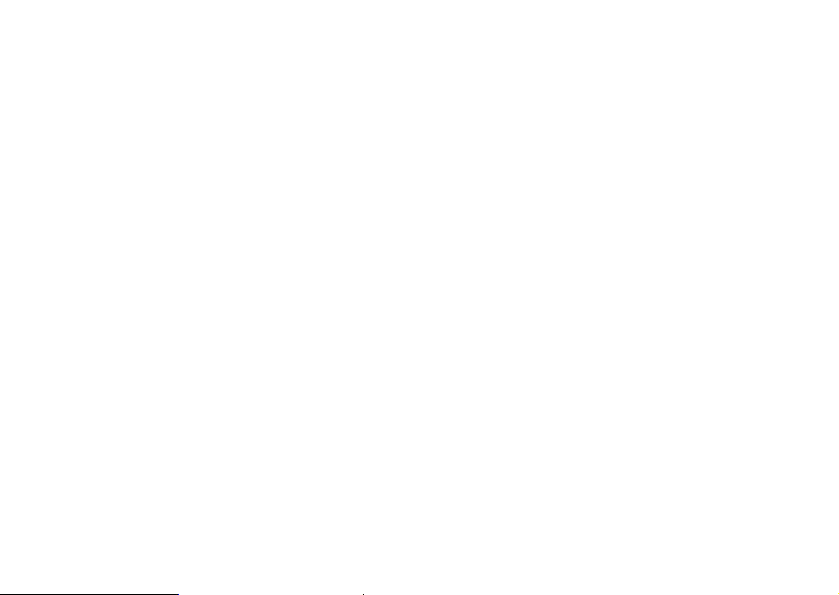
單鍵撥號清單........................ 44
本機號碼............................ 44
通話計時............................ 44
傳輸資料量.......................... 45
相機..................................... 46
數位相機............................ 46
錄影功能............................ 50
訊息..................................... 55
多媒體訊息.......................... 55
簡訊................................ 59
WAP 通知訊息匣...................... 62
語音留言............................ 62
區域廣播............................ 62
地區資訊............................ 63
遠傳行動網............................... 64
啟動 WAP 瀏覽器..................... 64
瀏覽 WAP 頁面....................... 64
瀏覽遠傳行動網網站.................. 66
造訪您喜愛的網站網址................ 66
資料庫................................... 68
我的相本............................ 68
我的爪哇............................ 71
我的音樂盒.......................... 72
6 目錄
我的影城 ............................74
我的書籤 ............................76
我的範本 ............................76
我的中文常用字 ......................77
記憶體狀態 ..........................79
爪哇庫 ...................................80
我的爪哇 ............................80
待機畫面設定 ........................81
下載更多 ............................81
爪哇設定 ............................82
關於 Java™ .........................83
個人助理 .................................84
SIM 應用程式 ........................84
日曆 ................................84
鬧鐘 ................................86
計算機 ..............................88
語音記事 ............................89
輔助說明 ............................89
音樂播放器 ...............................90
設定 .....................................92
情境模式 ............................92
顯示設置 ............................97
通話設定 ...........................101
Page 8
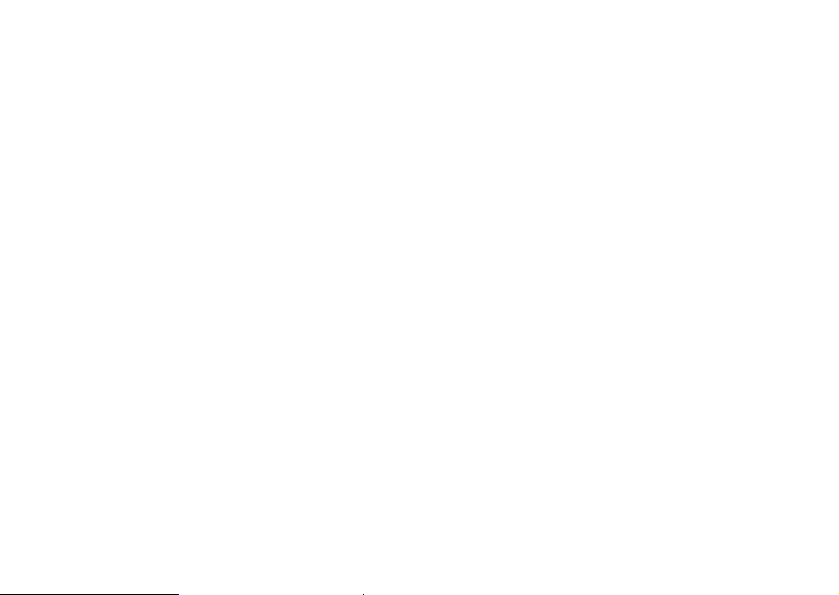
日期和時間......................... 105
語言............................... 106
數據連線........................... 106
網路設定........................... 110
安全鎖............................. 113
恢復原廠設定....................... 114
將 GX-T33 連接至電腦..................... 115
系統需求........................... 115
GSM/GPRS 數據機 .................... 115
手機管理器......................... 117
故障排除................................ 119
安全預防措施和使用條件.................. 121
使用條件........................... 121
環境............................... 124
於車內使用的預防措施............... 124
SAR................................ 124
FCC NOTICE......................... 125
非保固項目.............................. 127
索引.................................... 128
附件.................................... 131
備用鋰離子電池..................... 131
數據傳輸線......................... 131
點煙式充電器....................... 133
快速參考 ................................135
目錄 7
Page 9
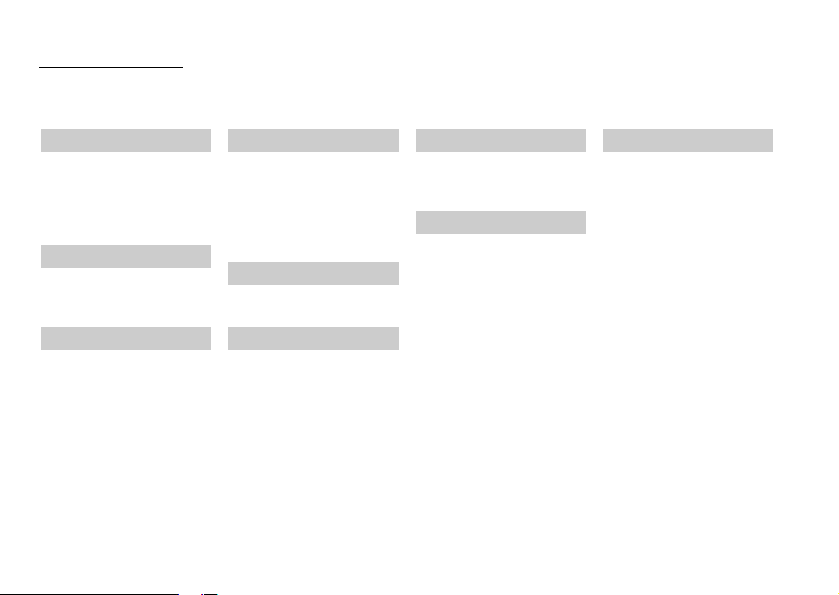
目錄功能清單
以下列出 GX-T33 的功能。
請參閱相關的頁面以取得每一項功能的詳細說明。目錄的對應編號是供捷徑使用。關於詳情,請參閱第
36 頁。
1 爪哇庫
1 我的爪哇 第 80 頁
2 待機畫面設定 第 81 頁
3 下載更多 第 81 頁
4 爪哇設定 第 82 頁
5 關於 Java™ 第83頁
2 遠傳行動網
1 首頁 第66頁
2 書籤 第66頁
3 輸入網址 第 66 頁
3 個人助理
1 SIM 應用程式
2 日曆 第84頁
3 鬧鐘 第86頁
4 計算機 第 88 頁
5 語音記事 第 89 頁
6 輔助說明 第 89 頁
* 第84頁
8 目錄功能清單
4 訊息
1 多媒體訊息 第 55 頁
2 簡訊 第 59 頁
WAP 通知訊息匣
3
4 語音留言 第 62 頁
5 區域廣播 第 62 頁
6 地區資訊 第 63 頁
5 相機
1 數位相機 第 46 頁
2 錄影功能 第 50 頁
6 資料庫
1 我的相本 第 68 頁
2 我的爪哇 第 71 頁
3 我的音樂盒 第 72 頁
4 我的影城 第 74 頁
5 我的書籤 第 76 頁
6 我的範本 第 76 頁
我的中文常用字
7
8 記憶體狀態 第 79 頁
第62頁
第77頁
7 音樂播放器
最後播放的音樂
1
2 我的音樂 第 90 頁
3 播放列表 第 91 頁
8 電話管理
1 電話簿 第 37 頁
2 新增 第 38 頁
3 通話記錄 第 43 頁
4 單鍵撥號清單 第 42 頁
5 本機號碼 第 44 頁
6 通話計時 第 44 頁
7 傳輸資料量 第 45 頁
8 通話計費
第90頁
* –
9 設定
1 情境模式 第 92 頁
2 顯示設置 第 97 頁
3 通話設定 第 101 頁
4 日期和時間 第 105 頁
5 語言 第 106 頁
6 數據連線 第 106 頁
7 網路設定 第 110 頁
8 安全鎖 第 113 頁
9 恢復原廠設定 第 114 頁
取決於 SIM 卡中的內容。
*
Page 10
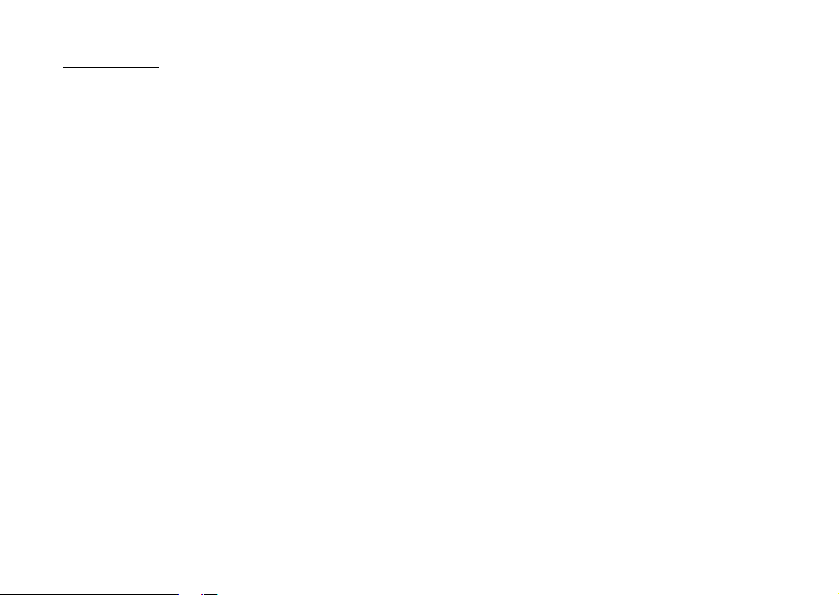
您的手機
請仔細檢查以下內容。您的手機配備有以下物
件:
• GSM 原廠手機
• 原廠鋰電池
• AC 充電器
• 立體聲耳機
• 操作說明書
選購配件
• 備用鋰離子電池
• 點煙式充電器
• USB 數據線
• 耳機麥克風
• 立體聲耳機
上述附件可能並非適合在所有地區使用。
關於詳情,請聯絡遠傳。
您的手機 9
Page 11
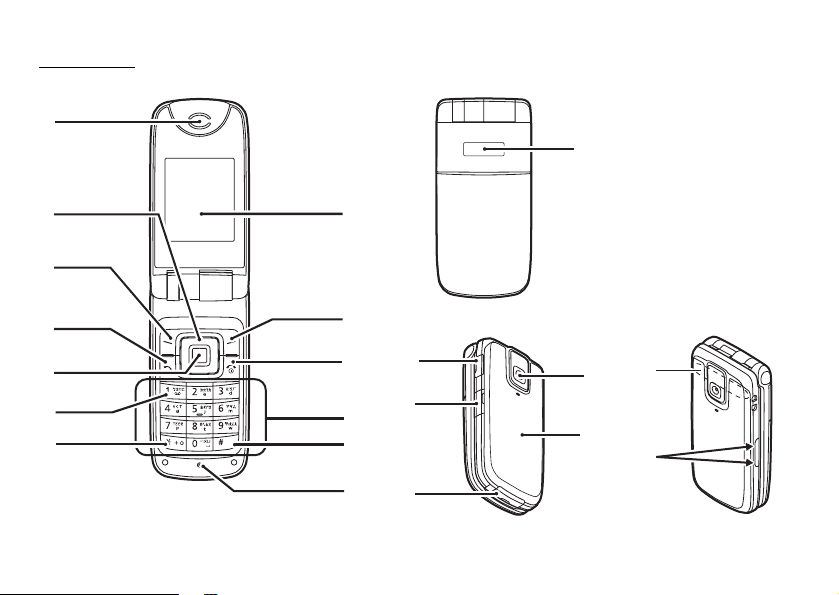
使用入門
1
14
2
3
4
5
6
7
10 使用入門
10
11
12
13
8
9
15
16
17
18
19
20
21
Page 12
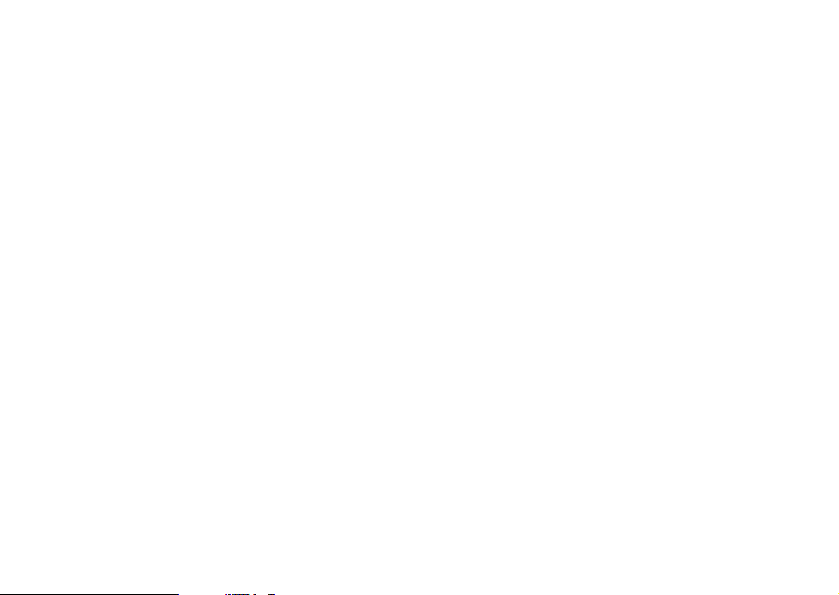
1. 聽筒
2. 導覽鍵(箭頭鍵): 移動游標以選擇目錄項
目等。
上/下箭頭鍵: 在待機模式下顯示電話
a b 簿號碼。
a 和 b 在本手冊中代
表這些鍵。
左箭頭鍵: 在待機模式下顯示我的
c 爪哇清單。
c 在本手冊中代表此鍵。
右箭頭鍵: 在待機模式下顯示資料
d 庫。
d 在本手冊中代表此鍵。
3. 左軟鍵: 執行螢幕左下方的功能。
A
4. 發送鍵:
D
撥打或接收電話以及在待
機模式下檢視通話記錄。
5. 中心鍵: 在待機模式下顯示主目
e 錄以及執行相應功能。
長按此鍵可以在待機模
式下啟用數位相機。
6. 語音留言鍵: 長按此鍵可自動連接至
G 語音留言中心。
(取決於 SIM 卡。)
7. */Shift 鍵: 在四種模式中切換字元
P 的格式:即 Abc、ABC、
abc 和 123。
8. 主螢幕
9. 右軟鍵: 執行螢幕右下方的功能。
C
10. 結束/電源鍵: 結束通話,開機/關機。
F
11. 鍵盤
12. # 鍵: 切換符號螢幕,長按 R
R 則啟動“情境模式”螢
幕。
在文字輸入螢幕中長按
此鍵在 ABC 和 T9 模式
之間變換文字輸入法。
待機狀態下,按 e,然
後按 R 啟動語音記
事。
使用入門 11
Page 13
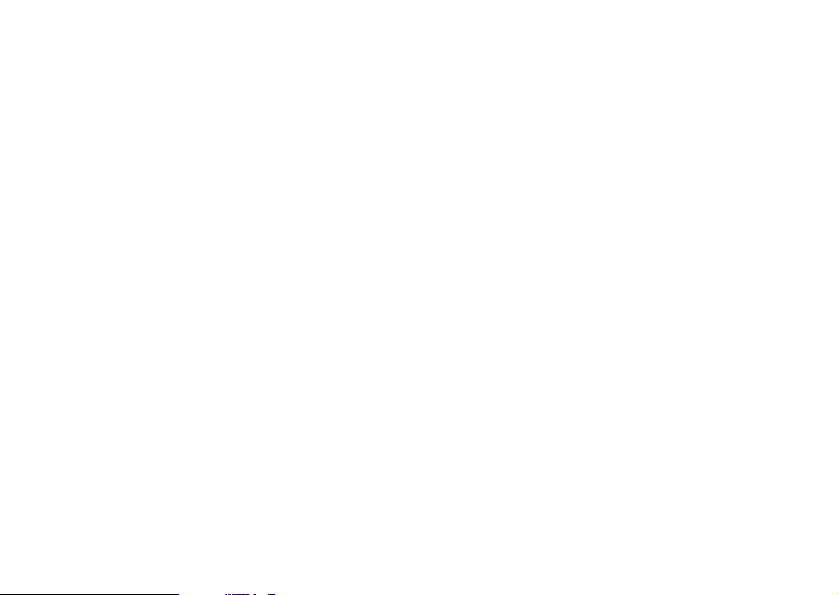
13. 麥克風
14. 外螢幕
15. 免持聽筒套件/麥克風連接器
16. microSD 卡插槽
17. 外接連接器: 用於連接充電器或 USB
數據線。
18. 相機
19. 電池蓋
20. 內置天線: 警告:使用手機時,請
勿用手蓋住手機的絞鏈
區域;否則會干擾內置
天線之效能。
21. 上側鍵/下側鍵: 移動游標以選擇目錄項
V W 目、調整音量等。
12 使用入門
Page 14
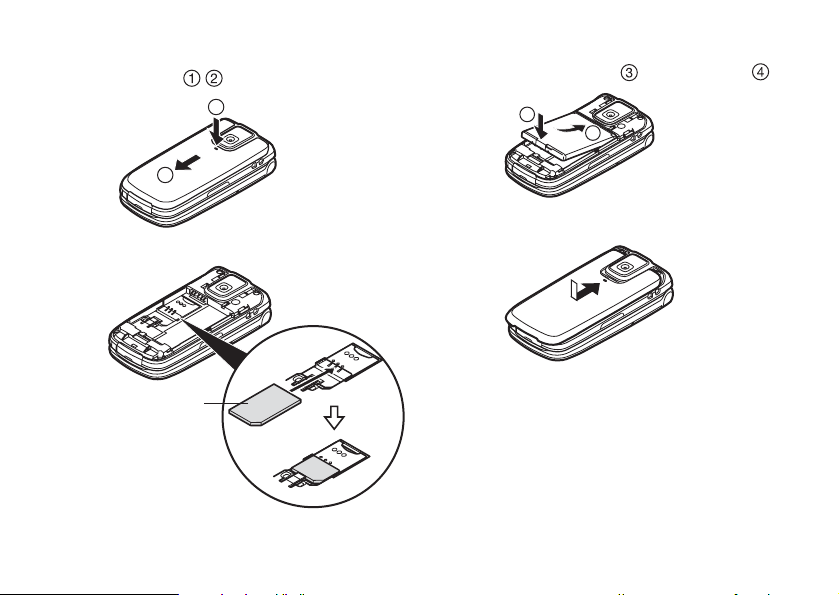
插入 SIM 卡和電池
1. 滑開電池蓋( )。
1
2
2. 將 SIM 卡滑入 SIM 卡座。
3. 拿住電池,使電池的金屬接觸面朝下,將電池頂
端的導軌滑入電池槽 ,然後將其插入 。
4
3
4. 按圖示裝回並滑動電池蓋。
SIM 卡
註
•
請務必僅使用 3V SIM 卡。
•
請確定所用的是標準配備電池。
使用入門 13
Page 15
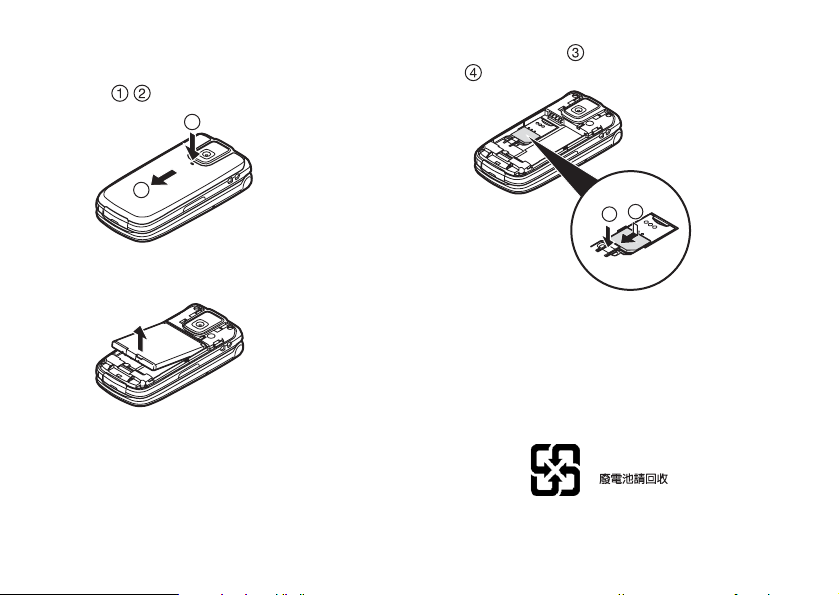
取出 SIM 卡和電池
1. 請務必關機並拔下充電器和其他附件。滑開電
池蓋( )。
1
2
2. 使用具有突出側緣的物件將電池從手機中取
出。
14 使用入門
3. 輕輕按住SIM 卡 ,按圖示將它從 SIM 卡座滑
出。
4
3
廢棄電池
為保護環境,請閱讀以下關於電池處置的指示:
• 將用過的電池送到您當地的資源回收站、經銷商
或客戶服務中心,以供回收再用。
• 切勿將電池丟入火中、水中或與居家垃圾一起處
置。
Page 16
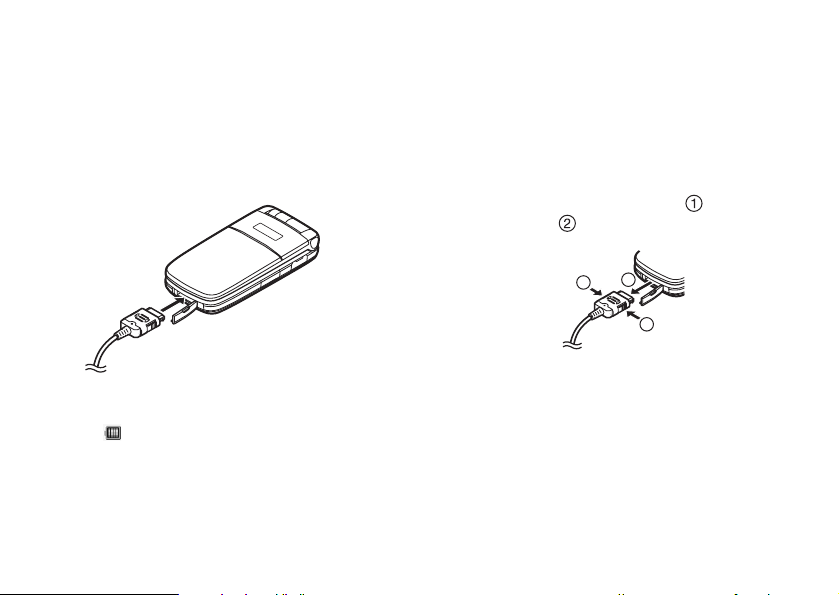
電池充電
第一次使用手機之前,必須先將電池充電 2 小時
以上。
使用充電器
1. 開啟外部連接器的外蓋,然後以水平方式連接
充電器到位於手機底部的外部充電槽,直到發
出“喀”聲。
2. 將充電器連接至 AC 電源插座。
當手機充電時,螢幕右上方的電池狀態圖示
( )會顯示當前狀態。
標準充電時間:大約 2 小時。
註
•
充電時間可能取決於電池狀態和其他條件(請參
閱第 121 頁上的“電池”)。
拔下充電器
當充電完成後,電池指示圖示會顯示完全充電狀
態。
1. 從 AC 電源插座拔除充電器。
2. 推動並按住充電器的側邊按鈕 ,然後從手機
的外接插槽 拔下充電器。闔上外蓋。
2
1
1
註
•
切勿使用任何未經核准的充電器,否則可能會損
壞您的手機,使您喪失保固權利,請參閱第 121
頁上的“電池”以瞭解詳情。
•
強力拔除充電器可能會導致故障。
使用入門 15
Page 17
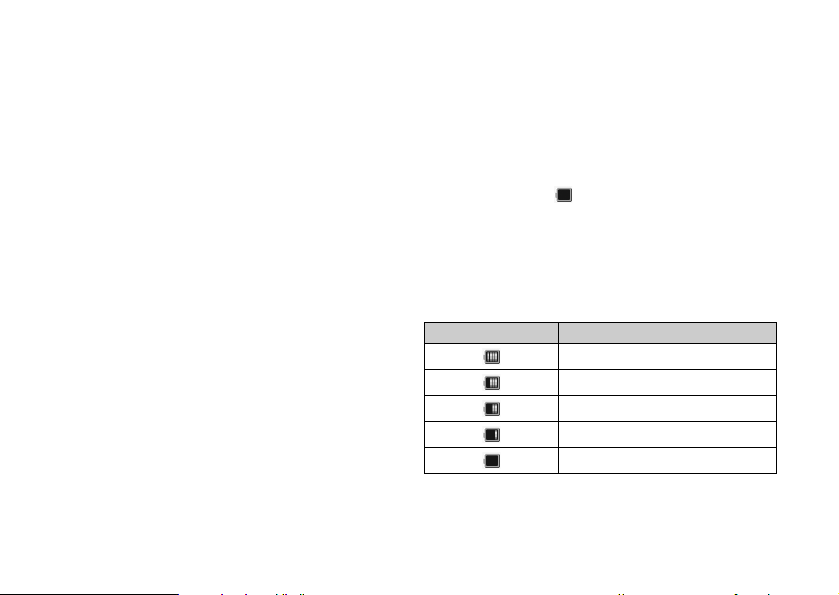
重要安全指示-保留此說明書
危險-為避免火災或電擊危險,務必嚴格遵守該
指示
如果插頭的形狀與尺寸跟電源插座不相符時,請
使用能與該插座相符的轉接頭。
16 使用入門
使用點煙式充電器充電
選購的點煙式充電器可讓您從汽車的點煙器插座
充電。
電池電量指示
電池電量會顯示在主螢幕右上角以及外螢幕上。
使用時電池電量不足
當電池電量不足時,將會發出警報,主螢幕和外
螢幕上還將顯示“ ”。
若 正 在 使 用 手 機,並 且 聽 到“電 量 不 足”的 警
報,請儘快連接充電器。若繼續使用,手機可能
無法繼續進行正常操作。通話期間,電池可能只
能維持最後約五分鐘的時間,然後手機將會自行
關機。
電池指示 充電電量
充足電量
部份電量
建議充電
必需充電
電量耗盡
Page 18

插入/移除記憶卡
註
•
請務必在插入/移除記憶卡之前關機。
•
請務必按正確的方向和方位插入記憶卡。
•
請勿讓幼童接觸所有記憶卡。
1. 關機。
2. 打開 microSD 記憶卡插槽蓋。
3. 插 入記 憶卡,直 到發 出“喀”聲。(要移除記
憶卡,請推入記憶卡直到發出“喀”聲。)
4. 蓋上外蓋。
提示
•
在記憶卡使用時可看到以下指示:
: 插入記憶卡時會顯示。
: 當記憶卡損壞或無法使用時會顯示。請確
認記憶卡已經正確插入。
: 當寫入資料到記憶卡或讀取資料時會顯
示。
: 當格式化記憶卡時會顯示。
使用入門 17
Page 19
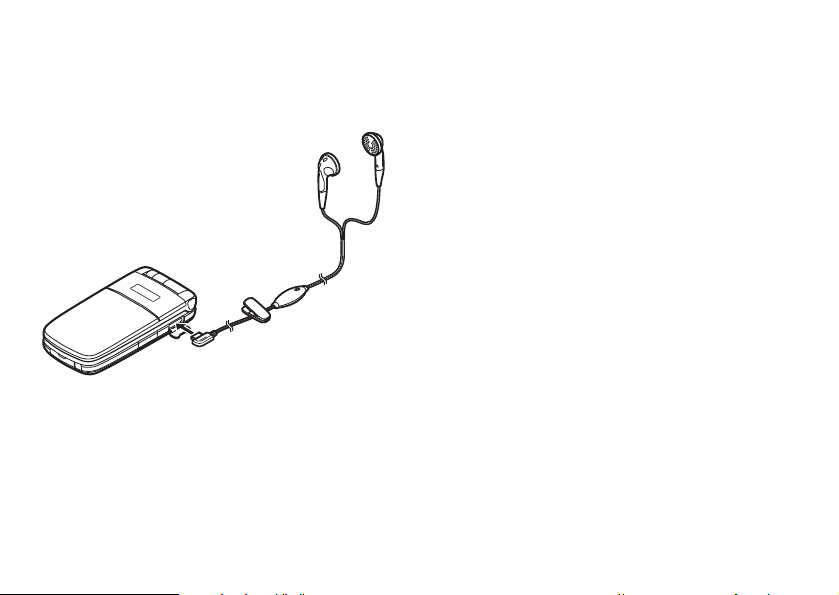
連接免持套件
1. 打開連接器外蓋。
2. 連接免持套件。
18 使用入門
開機和關機
要開機,請長按 F 大約 2 秒鐘。
待機螢幕將會出現。
要關機,請長按 F 大約 2 秒鐘。
輸入 PIN 密碼
若啟用了此功能,開機後會要求您輸入 PIN(個人
識別號碼)密碼。
1. 輸入您的 PIN 密碼。
2. 按 e。
註
•
若連續輸入三次不正確的 PIN 密碼,SIM 卡將
會被鎖定。請參閱第 113 頁上的“開機 PIN
碼”。
Page 20
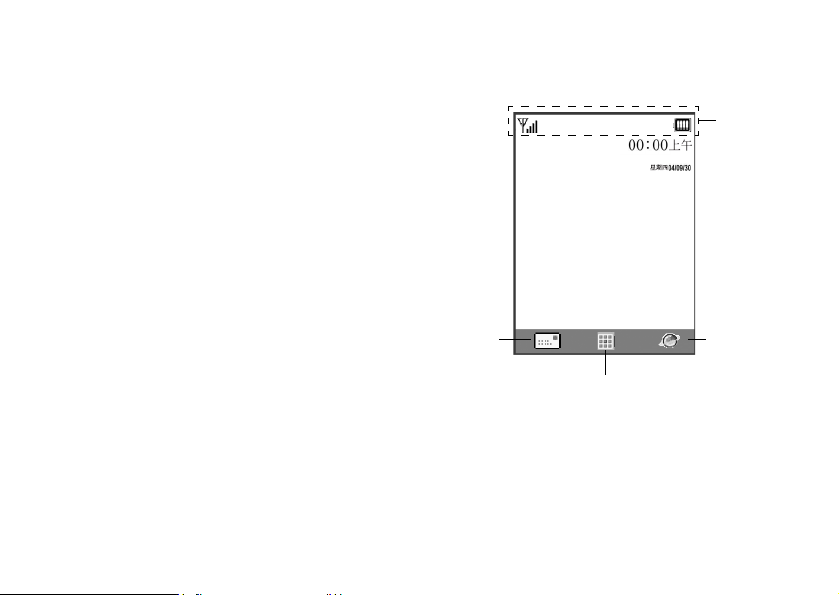
從 SIM 卡中複製電話簿號碼
第一次將 SIM 卡插入手機並啟用電話管理應用程
式時,會詢問是否要複製 SIM 卡上的電話簿號
碼。請遵循螢幕上的指示操作,或者可以使用電
話簿目錄按以下步驟稍後操作:
“電話管理”→“電話簿”→ [ 選 項 ] →“進階”
→“複製全部項目”
1. 選擇“從 SIM 卡記憶至手機”。
主螢幕指示
狀態指示
右軟鍵左軟鍵
中心鍵/導覽鍵
使用入門 19
Page 21
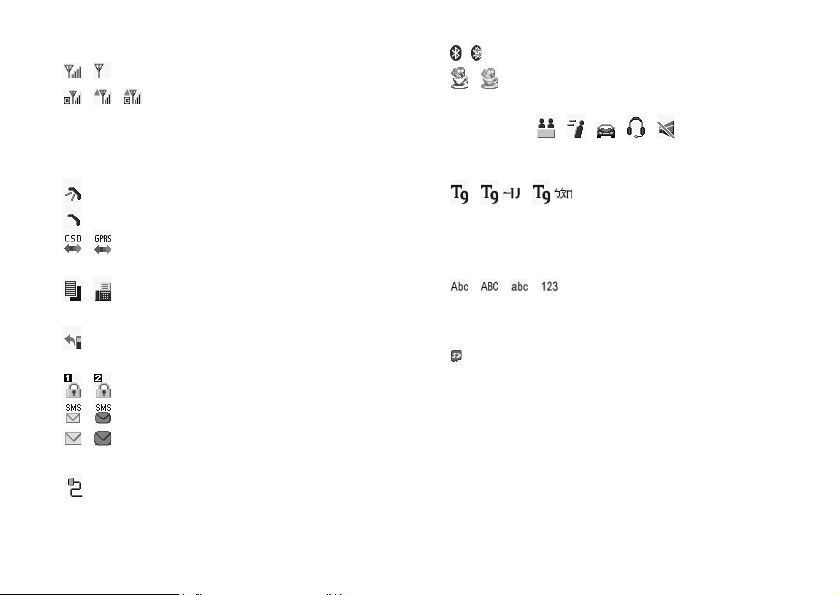
狀態指示
1. / : 接收訊號的強度/超出服務範圍
//:
GPRS 已啟動且處於服務範圍內/在
國際網路區域中傳送/ GPRS 已啟
動、處於服務範圍內且在國際網路
區域中傳送
2. : 來電
3. : 通話
4. / : 目前 WAP 或 MMS 通訊模式 [CSD /
GPRS]
5. / : 數據通訊模式已啟動
/傳真通訊模
式已啟動
6. : “來電轉接”(第 101 頁)設定為
“全部通話”
7. / : 顯示安全的 WAP 頁面顯示
8. / : 簡訊通知 [ 尚未讀取/信箱已滿 ]
9. / : 多媒體訊息通知 [ 尚未讀取/信箱
已滿 ]
10. : USB 數據線已連接
20 使用入門
11./:
藍牙
無線設定 [ 啟動/通訊中 ]
12. / : Java™ 應用程式 [ 執行(彩色)/
暫停(灰色)]
13.(無顯示)/
////
:
目前情境模式 [ 一般/會議/戶外/
汽車/耳機/靜音 ]
14. / / :
T9 文字輸入法或中文字元輸入法
(筆畫輸入法/注音輸入法)已啟
動
15.///:
目前文字輸入法 [ 首字母大寫/大
寫/小寫/數字 ]
16. : 已插入記憶卡
Page 22
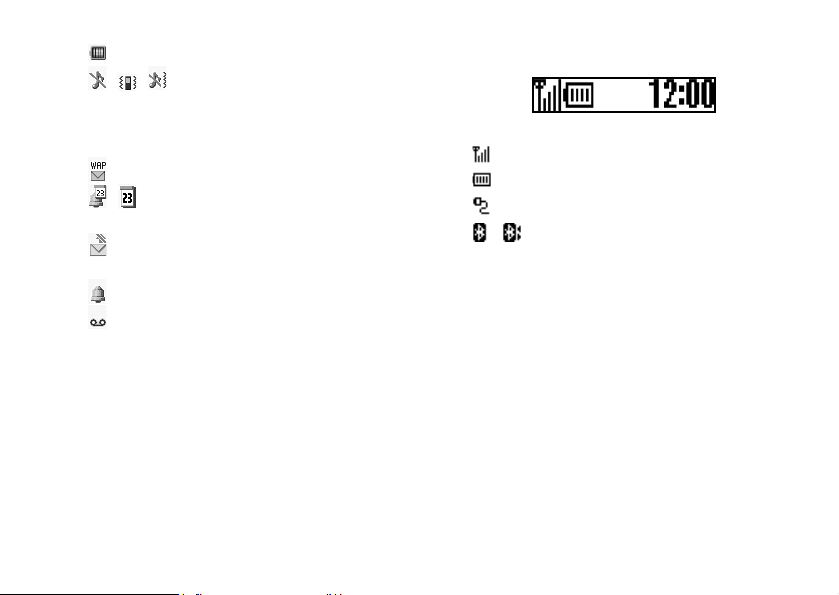
17. : 電池電量
18.//:
“鈴聲音量”(第 93 頁)設定為
“靜音”/震動 [ 啟動/靜音時啟
動]
19. : WAP 訊息通知
20. / : 行事曆項目已啟動 [ 設定/不設定
提醒鬧鐘 ]
21. : 寄件匣含有未發送成功的多媒體訊
息
22. : 設定鬧鐘已啟動
23. : 語音留言訊息提示音
外螢幕指示
狀態指示
1. : 接收訊號的強度
2. : 電池電量
3. : USB 數據線已連接
藍牙
4. / :
無線連接 [ 啟動/通訊中 ]
使用入門 21
Page 23

瀏覽功能
全部應用程式均從主目錄存取。要打開主目錄,
在待機狀態下按中心鍵(e)。
要啟動應用程式,需要反白顯示目錄項目,然後
進行選擇。要選擇目錄項目(用引號指示),使
用 a、b、c 和 d 移動游標,然後按 e 確
定選項。
在某些步驟中,需要按其中一個軟鍵(以方括號
指示),它們顯示在螢幕的左下方和右下方。按
對應的軟鍵(A 或 C)。
要返回至前一個螢幕,在右軟鍵顯示為“返回”
時按右軟鍵。要關閉主目錄,在右軟鍵顯示為
“退出”時按右軟鍵。
本操作說明書中各章節開始時均列出了執行所述
步驟之前需依次選擇的項目(斜體指示)。選擇
每個項目可顯示必須選擇的下一組項目。打開主
章節中列出的項目後打開小節中的項目。
例:
“電話管理”→“電話簿”→ [選項] →“進階”
22 瀏覽功能
Page 24
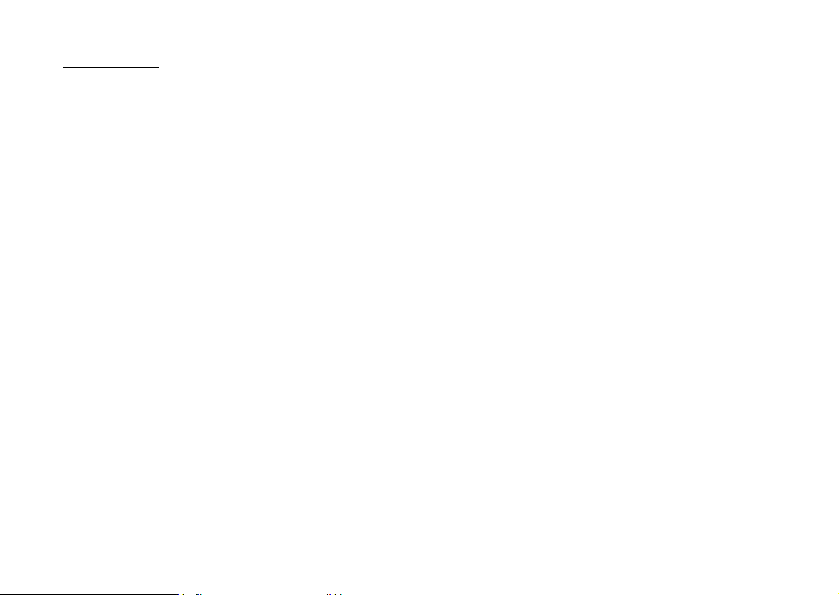
通話功能
撥打電話
1. 輸入要撥打的區號和電話號碼,然後按 D 撥
號。
若輸入了錯誤號碼,請按 [ 清除 ] 刪除游標左
側的號碼。
緊急撥號
1. 使用按鍵輸入 112 或 911(國際緊急號碼),
然後按 D 撥號。
註
•
若正在使用某項網路服務和(或)手機功能,所
有行動電話網上可能均無法進行緊急撥號。關於
詳情,請與您的網路營運商聯絡。
•
若處於 GSM 網路範圍內,無論是否插入 SIM
卡,此緊急號碼通常均可在任何國家(或地區)
進行緊急撥號。
國際撥號
1. 長按 P,直至“+”(國際撥號前綴)符號出
現。
2. 輸入國家代碼,後面跟區號和手機號碼(前面
不帶零),然後按 D 撥號。
單鍵撥號
最多可將電話簿記憶體(手機和 SIM 卡)中的 9
個電話號碼指定為單鍵撥號。使用數字鍵(H
至 O 和 Q)可撥打這 9 個電話號碼。
關於設定單鍵撥號清單的詳情,請參閱第 42 頁上
的“單鍵撥號清單”。
1. 要使用單鍵撥號撥打電話,長按其中一個數字
鍵(H 至 O 和 Q)。
將會撥打單鍵撥號清單中儲存的電話號碼。
通話功能 23
Page 25

重撥
您可以重撥通話記錄中的電話號碼。選擇專門類
別或“全部通話”。每個專門類別最多可含有 10
個號碼,而“全部通話”清單則最多可含有 30 個
號碼。
1. 待機狀態下,按 D。
2. 選 擇“全部通話”、“已撥電話”、“未 接來
電”或“已接來電”。
要切換記錄,按 c 或 d。
3. 選擇要撥打的電話號碼。
4. 按 D 重撥。
自動重撥
若因對方繁忙首次嘗試不成功,此設定可以自動
重撥。
若要停止重撥,按 F 或 [ 結束 ]。
設定自動重撥功能
“設定”→“通話設定”→“自動重撥”
1. 選擇“啟動”或“關閉”。
註
•
若接收到來電,自動重撥功能就會被中斷。
•
自動重撥功能不適用於傳真和數據電話。
24 通話功能
應答來電
若偵測到來電,手機會震鈴。
1. 按 D、e 或 [ 接聽 ] 應答來電。
或者,在啟動了 “任意鍵接聽”功能時,按除
F 和 [ 忙線 ] 以外的任意鍵。在每種模式下的
情境模式中設定任意鍵接聽功能 (第 96 頁)。
提示
•
使用耳機時可以按應答鍵應答來電。
•
若您啟動了來話識別(CLI)服務,當用戶端的
交換機系統傳送號碼,您的手機螢幕將會顯示來
電號碼。若撥打者名稱和電話號碼已儲存於電話
簿中,螢幕上將顯示撥打者名稱和電話號碼。
•
若號碼為限制號碼,螢幕上會顯示“來電號碼隱
藏”。
•
若來電號碼的影像已儲存在手機電話簿中,接收
顯示和影像會交替顯示。
Page 26
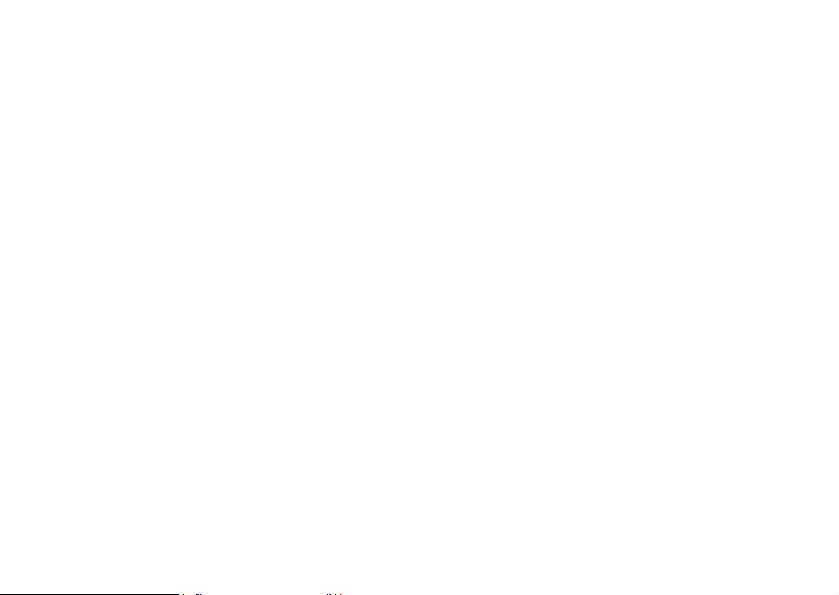
拒絕來電
1. 手機震鈴時,按 F 或長按上側鍵或下側鍵可
拒絕不願接聽的電話。
通話無法連接時通知撥打者
1. 手機震鈴時,按 [ 忙線 ] 可以通知撥叫方目前
無法應答來電。
來電目錄
通話期間,手機還具備其他功能。
調整音量
通話期間,可以調整音量(如果耳機已連接,還
可以調整該設備的音量)。
1. 通話期間,按上側鍵或下側鍵以顯示音量螢
幕。
2. 按上側鍵(或 a/d)提高來電音量,或者按
下側鍵(或 b/c)降低音量。
音量分為 5 級(1 至 5 級)。
3. 當音量設定至需要的級別,按 e。
若一定時間內未作業,手機會自動返回至來電
時的螢幕。
保留通話
此功能可供您同時管理兩個通話。若在與他人通
話時要撥打其他電話,可以保留當前通話,轉而
撥叫其他人。
通話期間撥打另一電話
1. 通話期間,按 [ 選項 ]。
2. 選擇“保留”。
當前通話即被保留。
要恢復通話,按 [選項],然後選擇“恢復”。
3. 選擇“撥號”。
4. 輸入要撥打另一電話的號碼,然後按 D。
提示
•
您也可以在通話期間跳過第 1、2 步,直接輸入
電話號碼撥打另一電話或直接選擇 [ 選項 ] →
“撥號”,輸入要撥打的電話,當前通話會自動
保留。
通話功能 25
Page 27
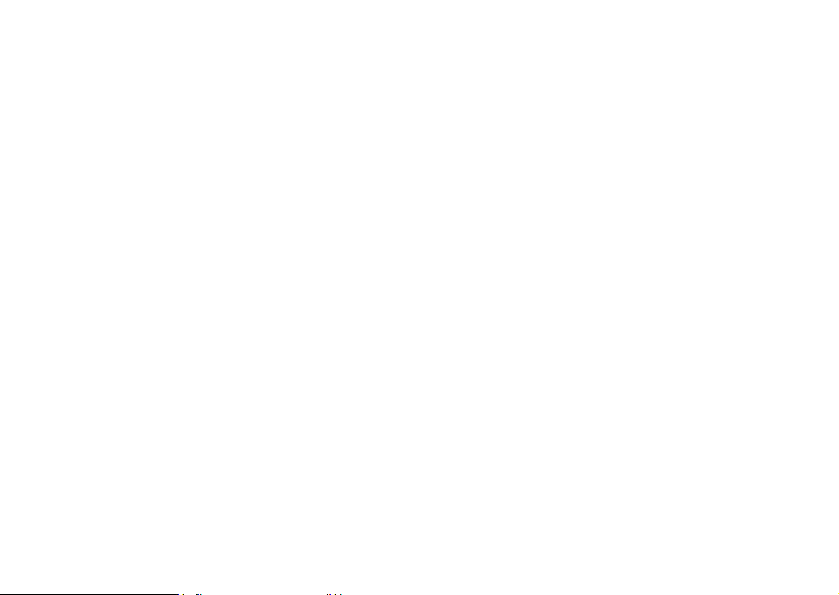
來電等待
此服務會在通話期間通知您接收到另一來電。
1. 通話期間,按 [ 選項 ],然後選擇“保留與接
聽”接聽第二個電話。
第一個通話被保留,現在您可以與另一個來電
者通話。
2. 按 [ 選項],然後選擇“切換來電”或直接在通
話中畫面按“切換”在兩個通話之間切換。
3. 按 [ 選項],然後選擇“結束來電”結束當前通
話,並返回至被保留的通話。
註
•
若使用來電等待服務(第 102 頁),需要將
“來電等待”設定為“啟動”。
•
並非所有網路上均可使用來電等待服務。關於詳
情,請與您的網路營運商聯絡。
•
若不要接聽第二個電話,按 [ 忙線 ],或在步驟
1 中按 [ 選項 ] 並選擇“忙線”或“拒絕”。若
選定“拒絕”,第二個電話的通話記錄儲存為未
接來電。
26 通話功能
通話期間存取簡訊目錄
1. 通話期間,按 [ 選項 ],然後選擇“簡訊”。
可用的選項如下﹕發送簡訊的“寫訊息”,或
存取這些文件夾的“收件信箱”、“已發送訊
息”或“草稿”。關 於簡 訊的詳情,請參閱第
59 頁上的“簡訊”。
電話會議
電話會議參與通話的人數應大於 2 人。一個電話
會議最多可有 5 人參與。
撥打電話會議
必須有一個當前電話和一個被保留的電話。
1. 通話期間,按 [ 選項 ],然後選擇“多方通
話”。
2. 選擇“全部加入”將來電全部加入電話會議。
3. 按 F 結束電話會議。
Page 28
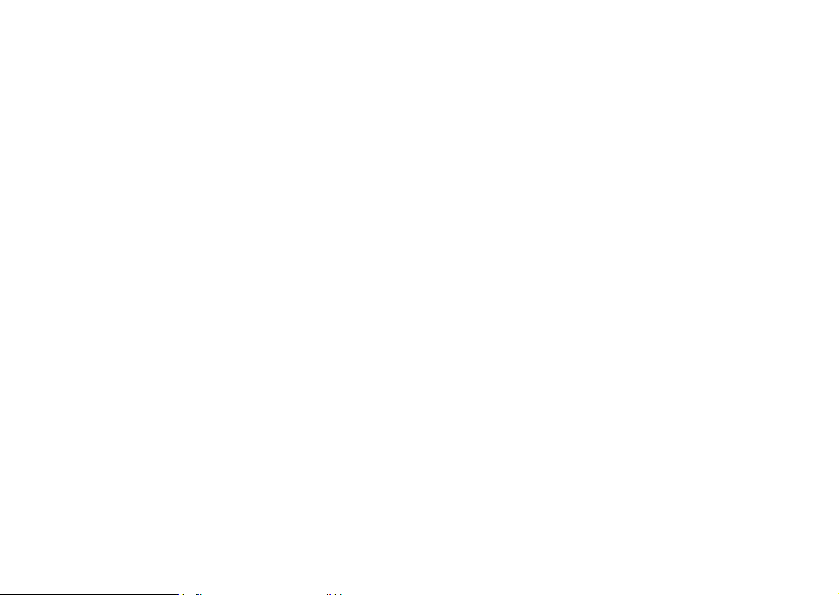
註
•
並非所有網路上均可使用電話會議服務。關於詳
情,請與您的網路營運商聯絡。
•
要拒絕新增其他參與者至當前會議通話,按 [ 選
項 ] ,然後選擇“拒絕”,或者透過選擇“忙
線”來拒絕來電。
•
在第 2 步中,還有以下其他選項可用於電話會
議:
•
要保留全部參與者,選擇“保留全部通話”。
•
要保留除當前正被保留的電話之外的全部參與
者,選擇“個別通話”。
•
要結束全部參與者的電話,選擇“結束全部通
話”。
•
要結束電話會議,但仍然允許其他參與者繼續
相互交談,選擇“轉接”。
•
要保留當前通話,且繼續與剩餘參與者進行電
話會議,選擇“拒絕”。
在電話會議中新增參與者
1. 按 [ 選項 ],然後選擇“撥號”。
2. 輸入電話會議中要包含的號碼,然後按 D 撥
號。
3. 按 [ 選項 ],然後選擇“多方通話”。
4. 選擇“全部加入”將來電全部加入電話會議。
若要新增其他參與者,請重複步驟 1 至 4。
結束與電話會議參與者的通話
1. 電話會議期間,反白顯示要與之結束電話會議
的參與者。
2. 按 [ 選項 ],然後選擇“結束來電”。
通話功能 27
Page 29
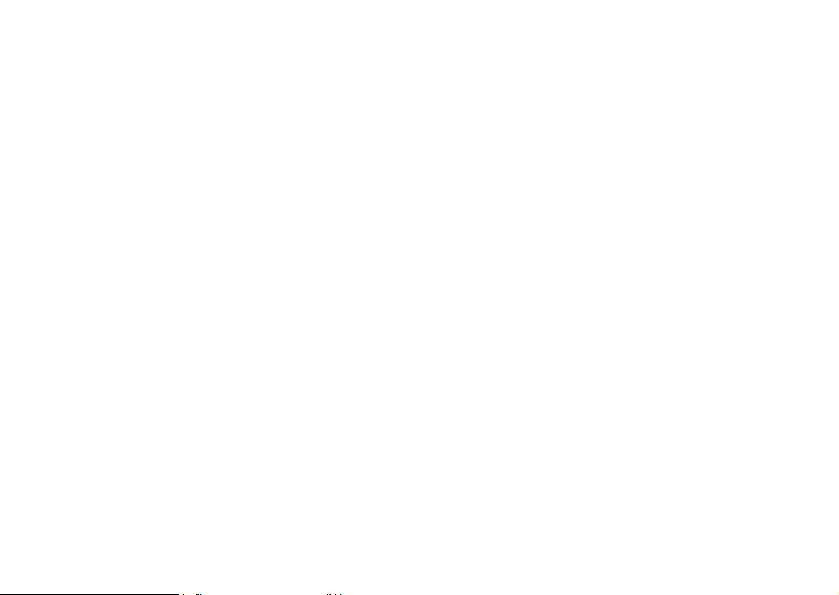
與其中一位參與者進行私下交談
若要與其中一位參與者進行私下交談,可以從會
議清單中選擇參與者,然後保留與其他參與者的
通話。
1. 電話會議期間,選擇要與之交談的參與者。
2. 按 [ 選項 ],然後選擇“多方通話”。
3. 選擇“個別通話”。
4. 一旦結束私下交談,按 [ 選項],然後選擇“多
方通話”。
5. 選擇“全部加入”返回至電話會議。
使撥號音靜音(DTMF 鈴聲)
1. 通話期間,按 [ 選項 ]。
2. 選擇“DTMF 鈴聲停止”。
要取消靜音,選擇“DTMF 鈴聲啟動”。
使麥克風靜音
1. 通話期間,按 [ 靜音 ] 使麥克風靜音。
要使麥克風取消靜音,按 [ 取消靜音 ]。
28 通話功能
Page 30
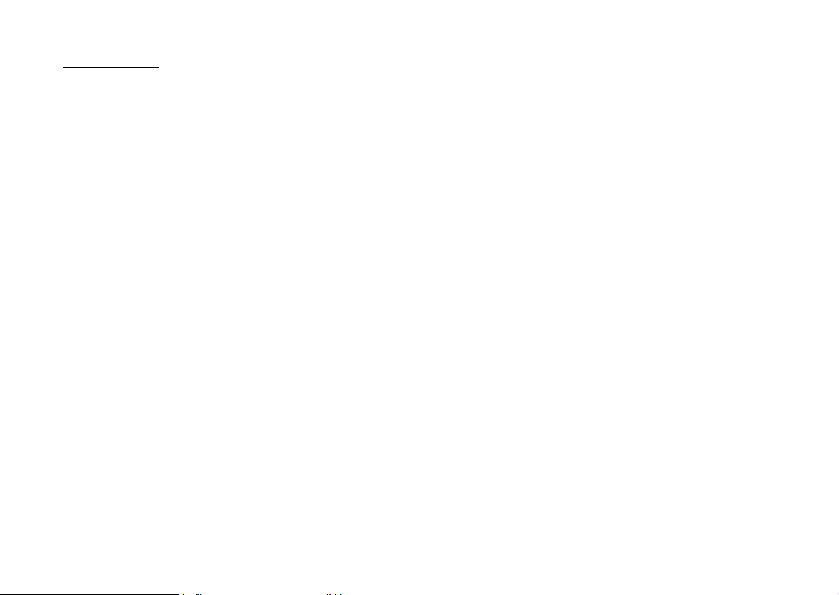
輸入字元
輸入字元以編輯電話簿號碼、簡訊或多媒體訊息
等時,按對應的鍵。
在 ABC 輸入法下,按各個鍵,直至需要的字元出
現。例如,按 H 一次得到字母“A”,或者按兩
次則得到字母“B”。
按下以下按鍵以:
G:輸入:
.(句號),(逗號)-(破折號)? !
'(撇號)@ :1
:輸入:
Q
(空白鍵)+ = < > € £ $ ¥ % & 0
: 在四種模式中切換字元的格式:
P
Abc、ABC、abc 和 123。
: 輸入其他字元。
R
長按以下按鍵以:
G-O
: 輸入數字 0 - 9。
Q
:輸入*。
P
: 在 ABC 和 T9 模式之間變換。
R
輸入字元 29
Page 31

更改輸入語言
文字輸入螢幕中可以更改輸入語言。
1. 在文字輸入螢幕中,按 [ 選項 ]。
2. 選擇“輸入語言”。
如果“輸入語言”未顯示,選擇“文字選項”
然後選擇“輸入語言”。
3. 選擇需要的語言。
更改輸入法
1. 在文字輸入螢幕中,按 [ 選項 ]。
2. 選擇“輸入法”。
如果“輸 入法”未 顯示,選
擇“文字選項”然後選擇
“輸入法”。
3. 選擇要使用的輸入法。
30 輸入字元
當輸入語言選項設定為“English”
...
當輸入語言選項設定為“繁體中文”
Page 32

輸入語言
= English
T9 Abc
T9 ABC
T9 abc
Abc
ABC
abc
符號表
數字
輸入語言
= 繁體中文
注音輸入法
筆劃輸入法
Abc
ABC
abc
符號表
數字
輸入語言
= 簡體中文
拼音輸入法
筆劃輸入法
Abc
ABC
abc
符號表
數字
提示
•
在 T9 或 ABC 模式中,可以透過按 P 來切換
以下的輸入模式。
英文/ T9 模式
英文/ ABC 模式
繁體中文/ T9 模式
(T9 注音) (T9 筆劃)
簡體中文/ T9 模式
(T9 拼音) (T9 筆劃)
T9 文字輸入
T9 文字輸入模式是輕鬆、快速輸入文字的捷徑。
1. 在文字輸入螢幕中,當輸入語言設成英語的時
候,長按 R 進入 T9 模式。
“ ”顯示於主螢幕。
2. 按 [ 選項 ]。
3. 選擇“輸入法”。
如果“輸 入法”未 顯示,選擇“文字選項”然
後選擇“輸入法”。
輸入字元 31
Page 33

4. 選擇要更改的 T9 模式(T9 Abc、T9 ABC、T9
abc)。
5. 按各鍵輸入字母。
6. 若要更正單字,反白顯示此單字,然後按 [ 清
除] 更正。
註
•
若正確的單字未顯示在步驟 6 中,切換至 ABC
輸入法後,重新輸入正確的單字。
提示
•
若不執行上述步驟 6 而按 Q,選定單字旁邊
會插入一個空白。
半形符號及標點符號
1. 在文字輸入螢幕中,按 [ 選項 ]。
2. 選擇“加入符號”,或者在任何輸入模式下按
R。
如果“加入符號”未顯示,選擇“文字選項”
然後選擇“加入符號”。
螢幕會顯示第一個符號頁面。
在中文模式下,螢幕會顯示全形符號畫面。
3. 按 a 或 b 切換頁面(1 至 2),或使用數
字鍵(1 至 2)。
32 輸入字元
注音及筆劃字元對應表
按各個鍵以下列次序滾動字元。
當輸入語言選項設定為“繁體中文”
G
H
I
J
K
L
M
N
O
P
Q
R
Page 34
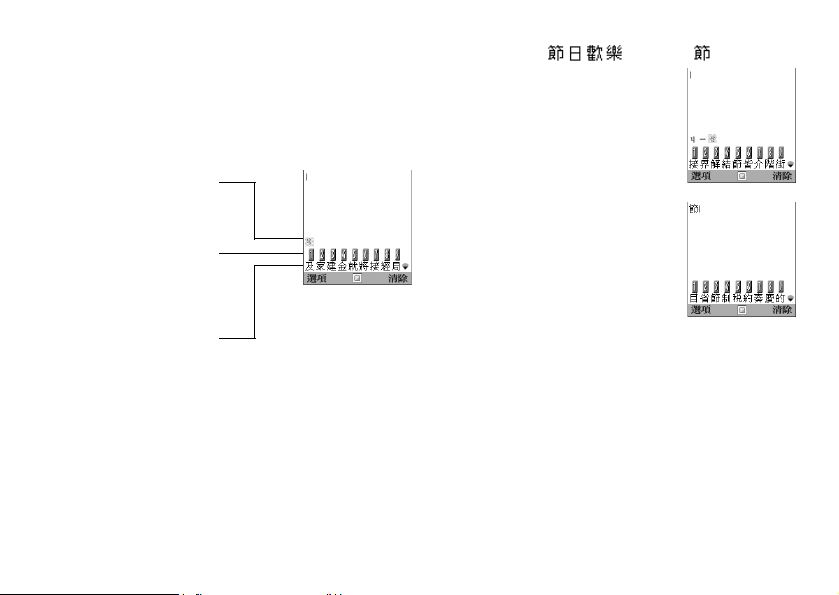
在注音和筆劃之間更改輸入模式
請參閱上述章節,即第 30 頁上的“更改輸入
法”。
使用注音輸入模式
輸入欄位
長按對應的數字鍵,
直接在選擇欄位中選
擇需要的字元。
選擇欄位
以下是輸入“ ”中的“ ”的實例。
1. 按 J、Q 和 M(快速
按 2 次)進入讀取狀態。
具有相同讀音的選擇字元顯
示在選擇欄位中。
2. 若顯示需要的字元,長按
K。
3. 重複步驟 1 和 2,以完成訊息的輸入。
輸入字元 33
Page 35
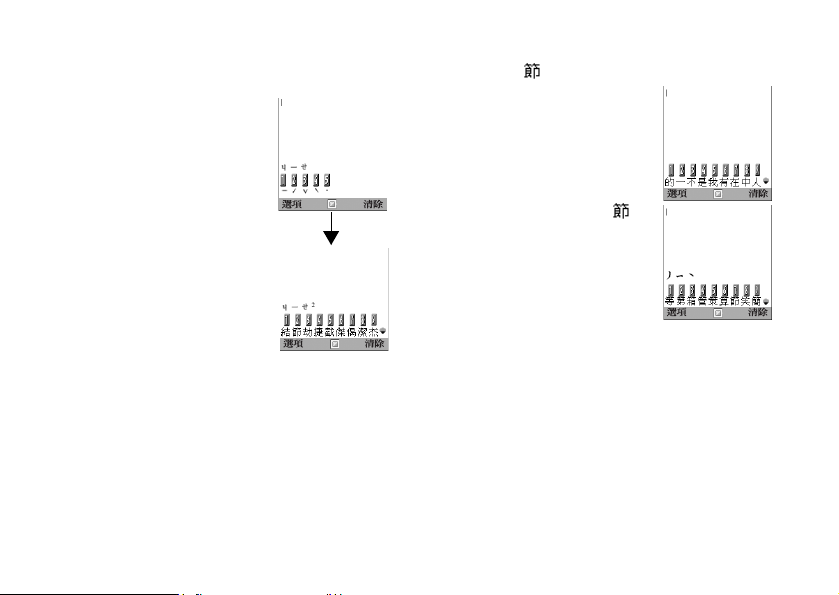
提示
•
游標位於第一個字元後時,選擇欄位顯示最有可
能跟在其後的字元。
•
若要使用音調選項顯示需要的
字元,長 按
P
鍵而不執行
步驟 2。
音調符號顯示在選擇欄位中。
選擇字元顯示。
按對應的數字鍵(
34 輸入字元
H
)。
使用筆劃模式
以下是輸入“ ”的實例。
1. 將輸入模式更改為 T9 筆劃
模式。
2. 按 IGJ 顯示“ ”
所對應的筆劃。
3. 長按 M 完成選擇。
Page 36
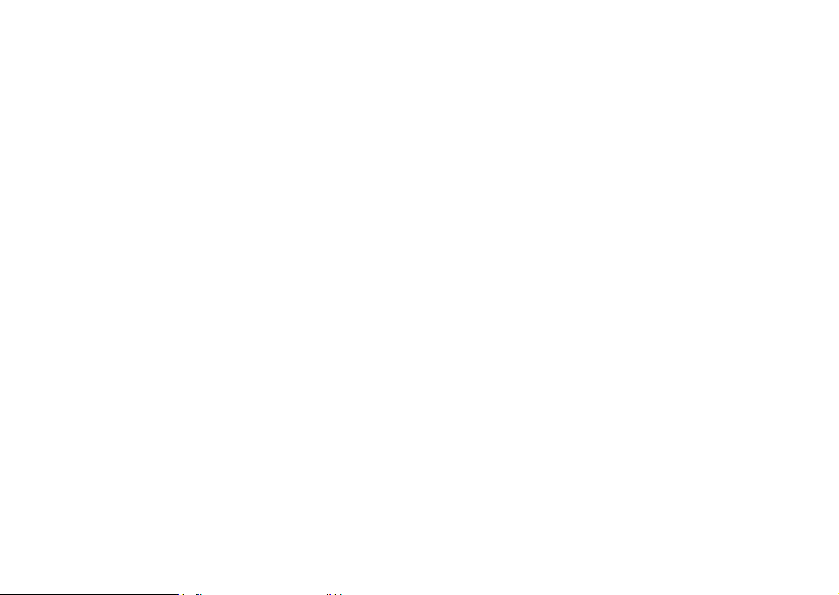
使用我的範本
輸入字元時可以使用我的範本中已儲存的句子。
關於建立文字範本的詳情,請參閱第 76 頁上的
“在我的範本中新增短語”。
1. 在文字輸入螢幕中,將游標移至要插入範本的
位置。
2. 按 [ 選項 ]。
3. 選擇“我的範本”。
如果“我的範本”未顯示,選擇“文字選項”
然後選擇“我的範本”。
4. 選擇要使用的文字範本。
選定的文字範本即會插入。
複製、剪下和貼上文字
透過使用這些選項可以輕鬆地完成編輯。
複製和剪下文字
1. 在文字輸入螢幕中,按 [ 選項 ]。
2. 選擇“複製”或“剪下”。
如果“複製”或“剪 下”未顯示,選 擇“文字
選項”然後選擇“複製”或“剪下”。
3. 將游標移至要複製或剪下的第一個字母,然後
按 A。
4. 將游標移至要複製或剪下字段的最末字母,然
後按 A。
貼上文字
1. 在文字輸入螢幕中,將游標移至要貼上字母的
位置。
2. 按 [ 選項 ]。
3. 選擇“貼上”。
如果“貼 上”未顯 示,選擇“文字選項”然後
選擇“貼上”。
儲存的文字即會貼上。
輸入字元 35
Page 37

使用目錄
使用主目錄
1. 待機狀態下,按 e。
主目錄即會顯示。
2. 導覽至需要的位置。
3. 按 e 存取功能。
36 使用目錄
捷徑鍵
同時按 e 和主目錄上特定目錄所對應的數字鍵
可以為該特定目錄設定捷徑。請參閱第 8 頁上的
“目錄功能清單”作為參考。
捷徑鍵列於本手冊的各個標題上。例如:“M 9-7”。
例: 使用捷徑鍵存取“網路設定”子目錄
按 e O M。
註
•
捷徑鍵僅適用於前三層目錄。
Page 38

電話管理
電話簿
電話簿中可以儲存朋友、家人和同事的電話號碼
和電子郵件地址。
手機中最多可以儲存 約 500 個電話號碼,這取決
於項目的大小。電話簿中可以儲存以下各項。
手機記憶中儲存的項目
姓
名
私人手機
私人電話
辦公室電話
私人電子郵件
商務電子郵件
分組
地址(街,城市,縣/市,郵遞區號,國家)
記事
(M 8)
(M 8-1)
SIM 卡記憶中儲存的項目
姓名: 可儲存的字元數目取決於所使用
電話號碼: 最多 40 位元
透過
藍牙
電腦並儲存,以免資料遺失。
的 SIM 卡。
無線功能,您可以將電話簿項目發送至
選擇儲存記憶體
“電話管理”→“電話簿”→ [ 選 項 ] →“進階”
→“儲存至”
1. 從“手機記憶”、“SIM 卡記憶”或“每次詢問”
選擇電話簿的位置。
提示
•
“每次詢問”要求您每次儲存新項目時選擇記憶
體。
更改顯示的列表
“電話管理”→“電話簿”→ [ 選 項 ] →“進階”
→“電話簿來源”
1. 選擇 “手機記憶”、“SIM 記憶”或 “兩者”。
電話管理 37
Page 39

(M 8-2)
新增
您可以選擇手機記憶或 SIM 卡記憶來儲存新項
目。關於切換位置,請參閱第 37 頁上的“選擇儲
存記憶體”。
SIM 卡中可儲存的電話號碼的數目取決於其容量。
關於詳情,請與您的網路營運商聯絡。
“電話管理”→“新增”
1. 選擇“手機記憶”或“SIM 卡記憶”作為儲存
位置。
2. 反白顯示要填充的欄位,然後輸入相關的資
訊。
3. 結束後,按 [ 儲存 ]。
提示
•
要新增項目,必須填寫至少一個欄位。若要在
SIM 卡中建立新項目,需要輸入一個電話號碼。
38 電話管理
新增影像項目
只有儲存到手機的電話簿項目才可以使用縮圖。
“電話管理”→“電話簿”
1. 選擇需要的項目。
2. 按 [ 選項 ],然後選擇“編輯”。
3. 按 [ 選項 ],然後選擇“影像”。
4. 選擇需要的影像。
5. 結束後,按 [ 儲存 ]。
註
•
您可以透過在步驟 3 之後選擇“更改”或“刪
除”,從新增了影像的電話簿項目更改或刪除影
像。
•
若刪除我的相本中的影像,也會刪除對應新增的
影像。
在 SIM 卡和手機之間複製電話簿項目
“電話管理”→“電話簿”→ [ 選 項 ] →“進階”
→“複製全部項目”
1. 選擇“從 SIM 卡記憶至手機”或“從手機至
SIM 卡記憶”。
Page 40

註
•
第一次將 SIM 卡插入手機並啟動電話管理應用
程式時,確認螢幕會自動出現,詢問是否要複
製。可複製的電話簿項目的數目取決於 SIM 容
量。
將單個項目從手機複製至 SIM 卡
“電話管理”→“電話簿”
1. 選擇需要的項目,然後按 e。
2. 反白顯示需要的電話號碼。
3. 按 [ 選項 ],然後選擇“複製至 SIM”。
尋找姓名和號碼
“電話管理”→“電話簿”→ [ 選項 ] →“進階”
→“搜尋模式”
1. 選 擇“字元尋找”、“注音尋找”或“英 文尋
找”。
2. 輸入姓名的頭幾個姓名、字母注音或字母。
搜尋結果會依照姓名、字母注音或字母順序顯
示。
提示
•
搜尋前,您可以從“手機記憶”、“SIM 記憶”
或“兩者”中選擇電話簿來源。
•
要檢視項目的詳情,如地址,反白顯示需要的項
目,按 [ 選項 ],然後選擇“檢視”。
從電話簿撥號
“電話管理”→“電話簿”
1. 反白顯示需要的項目,然後按 D。
提示
•
若選定項目儲存了不止一個電話號碼,在步驟 1
後選擇需要的電話號碼,然後按
透過依照清單上與項目位置對應的數字鍵,撥打
需要的手機號碼。
•
您也可以從電話簿的詳情螢幕撥號。在詳情螢幕
中,按選擇需要的電話號碼,然後按
•
若在電話簿目錄中將“電話簿來源”選擇為
“SIM 記憶”(第 37 頁),僅顯示一個電話號
碼。
D
。您還可以
D
。
電話管理 39
Page 41
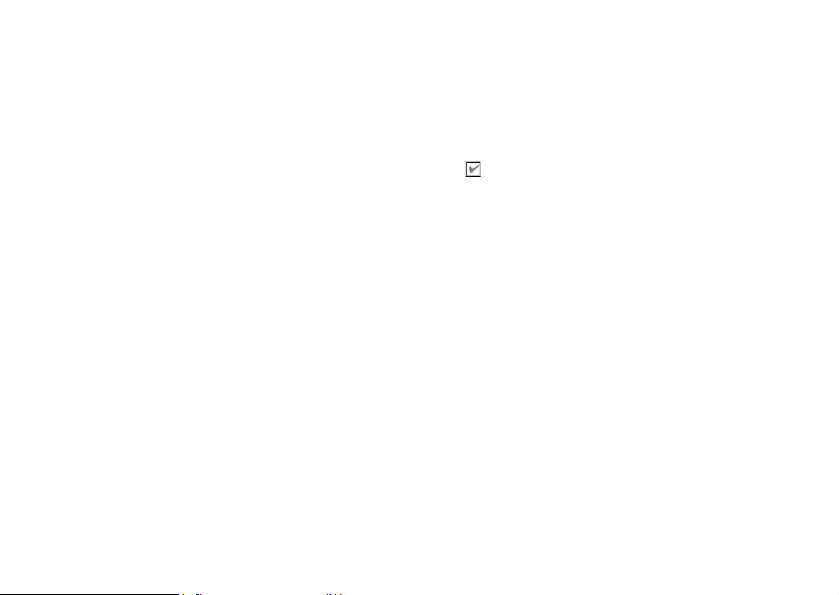
編輯電話簿項目
“電話管理”→“電話簿”→ [ 選 項 ] →“編輯”
1. 選擇要編輯的欄位,然後更改其資訊。
2. 結束後,按 [ 儲存 ]。
刪除電話簿項目
刪除全部電話簿項目
“電話管理”→“電話簿”→ [ 選 項 ] →“進階”
→“刪除全部記錄”
1. 輸入您的手機密碼。
2. 選擇“手機”或“SIM”。
確認螢幕會自動出現,詢問是否要刪除。
預設的手機密碼是“0000”。關於更改手機密
碼的詳情,請參閱第 114 頁上的“更改手機密
碼”。
刪除單個電話簿項目
“電話管理”→“電話簿”
1. 反白顯示需要的項目。
2. 按 [ 選項 ],然後選擇“刪除”。
40 電話管理
顯示分組
儲存電話簿項目時可以設定分組圖示,以便輕鬆
地尋找和編輯這些項目。
“電話管理”→“電話簿”→ [ 選 項 ] →“進階”
→“分組”→“顯示分組”
1. 選擇需要的分組。
“ ”即出現在選定分組旁邊。再次選擇該分
組可取消,同時核取方塊變為未選狀態。
提示
•
若未尋找到“分組”功能時,請確定電話簿來源
為“手機記憶”。
•
按 [ 選項 ],然後選擇“選擇”只顯示選定的分
組,或者選擇“全選”以顯示全部分組。
Page 42

分組電話
可以為各組設定不同的鈴聲。購買本手機時,分
組功能設定為關閉。若未設定分組鈴聲,則使用
設定目錄中指定的鈴聲。
“電話管理”→“電話簿”→ [ 選 項 ] →“進階”
→“分組”→“分組電話”
1. 選擇需要的分組。
2. 選擇“開啟/關閉”。
3. 選擇“啟動”或“關閉”。
4. 選擇“鈴聲設定”。
5. 選擇“預設音樂鈴聲”或“我的音樂盒”。
6. 選擇需要的鈴聲。
關於選擇鈴聲的詳情,請參閱第 93 頁上的
“鈴聲設定”。
7. 選 擇“震 動”,然 後 選 擇“啟 動”或“停
止”。
關於選擇震動的詳情,請參閱第 93 頁上的
“震動”。
8. 按 [ 確認 ]。
設定鈴聲至每個電話簿項目
您可以將設定的鈴聲或震動效果設定關聯至預先
儲存的項目。
“電話管理”→“電話簿”
1. 選擇需要的項目。
2. 按 [ 選項 ],然後選擇“編輯”。
3. 按 [ 選項 ],然後選擇“鈴聲”。
4. 選擇“開啟/關閉”。
5. 選擇“啟動”或“關閉”。
6. 選擇“鈴聲設定”。
7. 選擇“預設音樂鈴聲”或“我的音樂盒”。
8. 選擇需要的鈴聲。
關於選擇鈴聲的詳情,請參閱第 93 頁上的
“鈴聲設定”。
9. 選擇“震動”,然後選擇“啟動”或“停
止”。
關於選擇震動的詳情,請參閱第 93 頁上的
“震動”。
10. 按 [ 確認 ]。
11. 按 [ 儲存 ]。
電話管理 41
Page 43

記憶體狀態
本功能可供您檢查電話簿中儲存之項目的數目。
“電話管理”→“電話簿”→ [ 選 項 ] →“進階”
→“記憶體狀態”
單鍵撥號清單
單鍵撥號清單中最多可設定 9 個電話號碼(第 44
頁)。
將電話簿項目加入單鍵撥號清單
“電話管理”→“電話簿”
1. 選擇需要的項目。
2. 反白顯示需要的電話號碼。
3. 按 [ 選項 ],然後選擇“單鍵撥號”。
4. 選擇想要儲存的清單號碼位置(2 ~ 0)。
5. 按“選擇”或 e 儲存。
提示
•
9 個數字鍵對應於清單中的號碼。
•
要檢視單鍵撥號清單,請參閱第 44 頁。
42 電話管理
發送單個電話簿項目
“電話管理”→“電話簿”
1. 反白顯示需要的項目。
2. 按 [ 選項 ],然後選擇“發送聯絡人”。
3. 選擇“經由藍牙”。
對於“經由藍牙”
手機開始在 10 公尺範圍以內搜尋可使用
技術的設備。
一旦偵測到,可使用設備的清單即會顯示,以供
您選擇需要的設備。連接即可建立,然後項目開
始發送。
註
•
進行配對時,在與可使用藍牙無線技術的設備初
次建立連接時需要輸入您的密碼,除非“驗證”
(第 109 頁)設定為“關閉”。
提示
•
您可以發送自己的電話簿項目。在步驟 1 中選
擇“我的名片”。關於將資訊儲存在我的名片中
的詳情,請參閱第 43 頁上的“將資訊儲存為電
話簿項目”。
藍牙
無線
Page 44

接收單個電話簿項目
手機收到電話簿項目時,“儲存 *到電話簿?”訊
息在待機螢幕中出現。
1. 按 [ 是 ]。
已收到項目即儲存在電話簿中。
按 [ 否 ] 可拒絕。
提示
•
關於進行藍牙無線設定的詳情,請參閱第 106 頁
上的 “數據連線”。
將資訊儲存為電話簿項目
您可以將資訊儲存在電話簿中。
“電話管理”→“電話簿”→“我的名片”
1. 按 [ 選項 ],然後選擇“編輯”。
2. 選擇要填充的欄位,然後輸入相關的資訊。
3. 結束後,按 [ 儲存 ]。
提示
•
您可以透過藍牙發送電話簿項目。反白顯示電話
簿中的“我的名片”,然後 按 [ 選項 ]。選擇
“發送聯絡人”,然後選擇“經由藍牙”。
通話記錄
手機會記錄最近 10 個未接來電、已接來電和已撥
電話。
檢視通話記錄
(M 8-3)
“電話管理”→“通話記錄”
1. 選 擇“全部通話”、“已撥電話”、“未 接來
電”或“已接來電”。
選定的通話記錄清單即會顯示。
2. 選擇要檢視的電話號碼。
若要撥打該號碼,按 D。
通話記錄“1”是最近的電話。按 b 時,顯示
通話記錄“2”。
提示
•
您還可以在待機狀態下透過按 D 來確認通話記
錄。
電話管理 43
Page 45
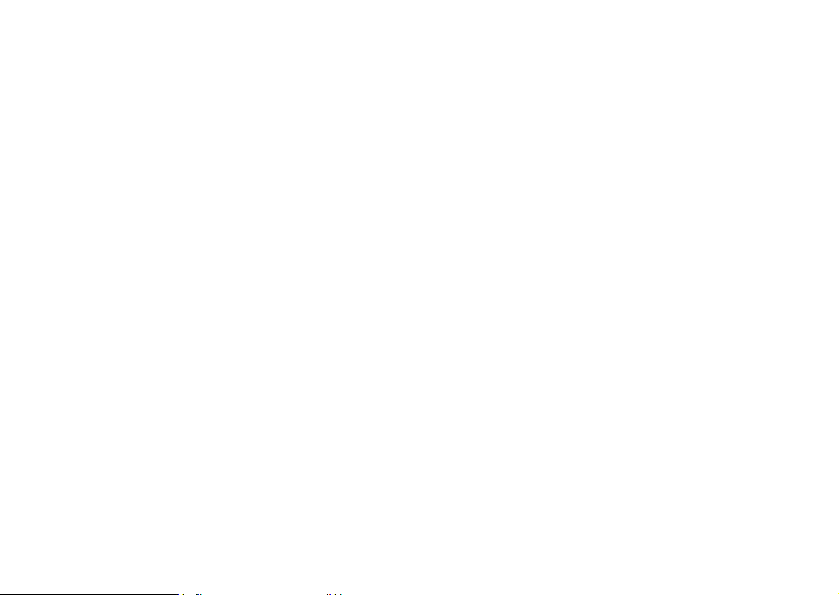
發送訊息
1. 在通話記錄清單中,選擇要發送訊息的通話記
錄。
選定之通話記錄即會詳細顯示。
2. 按 [ 選項 ],然後選擇“發送訊息”。
3. 選擇“多媒體訊息”或“簡訊”。
關於建立訊息的詳情,請參閱第 55 頁上的
“建立新多媒體訊息”或第 60 頁上的“建立
和發送新簡訊”。
儲存號碼
“電話管理”→“通話記錄”
1. 選 擇“全部通話”、“已撥電話”、“未 接來
電”或“已接來電”。
選定的通話記錄清單即會顯示。
2. 反白顯示要儲存的通話記錄。
3. 按 [ 選項 ],然後選擇“儲存號碼”。
4. 從“新聯絡人”中選擇新增電話紀錄,或從
“現有聯絡人”中選擇加入電話簿現有電話紀
錄。
刪除通話記錄
1. 在通話記錄清單中,按 [ 選項],然後選擇“刪
除”。
44 電話管理
單鍵撥號清單
您可以檢視單鍵撥號清單儲存的電話號碼,以執
行其他作業。
(M 8-4)
“電話管理”→“單鍵撥號清單”
單鍵撥號清單中儲存的姓名和手機號碼會依次顯
示。
本機號碼
您可以檢查自己的語音、數據和傳真電話號碼。
(M 8-5)
“電話管理”→“本機號碼”
1. 選 擇 要從“語音”、“數 據”或“傳真”中檢
查的電話號碼。
註
•
“數據”或“傳真”可能無法顯示,這取決於
SIM 卡。
通話計時
此功能可供您查閱通話的時間長度。
查閱最後通話和全部通話的通話時間
(M 8-6)
“電話管理”→“通話計時”
1. 選擇“已接來電”或“已撥電話”。
最後通話和全部通話的通話時間會立即顯示。
Page 46
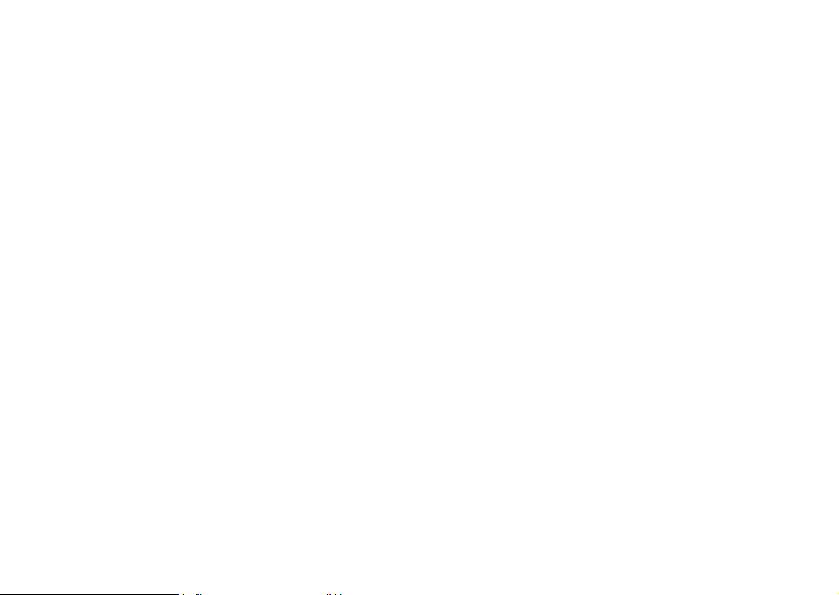
清除通話計時
“電話管理”→ “通話計時”→ “清除計時器”
1. 輸入您的手機密碼。
預設的手機密碼是“0000”。關於更改手機密
碼的詳情,請參閱第 114 頁上的“更改手機密
碼”。
傳輸資料量
您可以確認在 GPRS 傳輸中使用的位元組數。
(M 8-7)
“電話管理”→“傳輸資料量”
1. 選擇“最後傳輸量”或“全部傳輸量”。
清除全部傳輸資料量
“電話管理” → “傳輸資料量” → “清除傳輸量”
1. 透過選擇 [ 是 ] 或 [ 否 ] 進行確認。
電話管理 45
Page 47
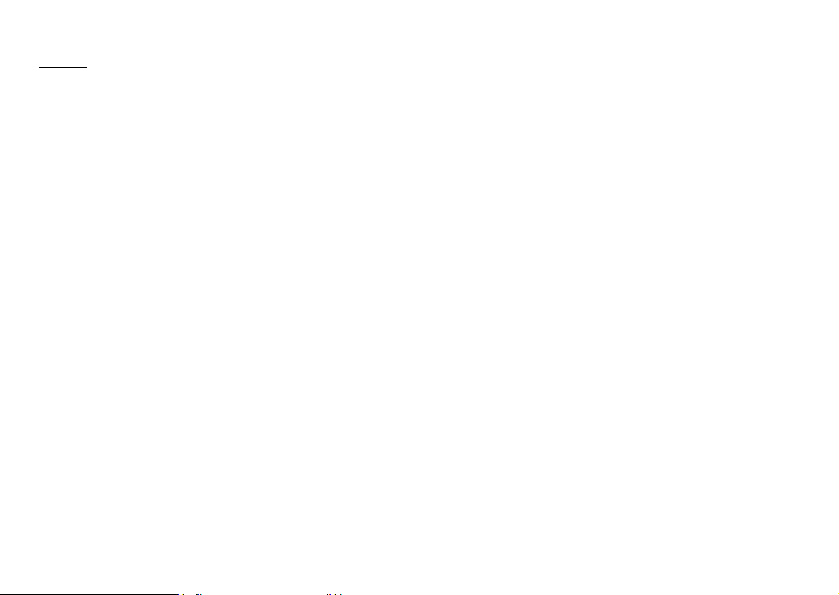
(M 5)
相機
本手機配有數位相機。
可隨時隨地拍攝和發送影像或影片片段。
數位相機
將手機設定為數位相機模式即可拍攝影像。以
JPEG 格式儲存在我的相本中的影像有以下六種影
像大小。
拍攝影像
(M 5-1)
1200 × 1600 像素/ 960 × 1280 像素/
768 × 1024 像素/ 480 × 640 像素/
240 × 320 像素/ 120 × 160 像素
“相機”→“數位相機”
預覽畫面即會透過螢幕顯示。
1. 按 e 或下側鍵拍攝影像。
手機會發出快門拍像的聲音,並且會顯示所拍攝
影像的靜態影像。按 [ 取消 ] 可重新拍攝照片。
2. 按 [ 儲存 ]。
螢幕上會顯示“正在儲存 * 至資料庫”,然後
手機會儲存該影像。
3. 按 F 返回至待機狀態。
46 相機
剩餘拍攝指示符號
123: 指示剩餘的可拍攝的影像數目。
提示
•
拍攝影像後若要透過多媒體訊息發送影像,請在
步驟 2 之前按
e
。大的多媒體訊息會導致附加
影像壓縮。
•
若要設定影像目標的焦距,請按 D,此時焦點
將被鎖定。然後,您可以更改構圖並拍攝影像。
使用全螢幕
預覽可全螢幕顯示,不含軟鍵區域和指示。
“相機”→“數位相機”→ [ 選項 ] →
“全螢幕取景器”
1. 選擇“啟動”或“關閉”。
註
•
當“影像大小”設定為“120∗160”時,無法 使
用全螢幕。
提示
•
您也可以透過按 Q 開啟或關閉全螢幕模式。
Page 48
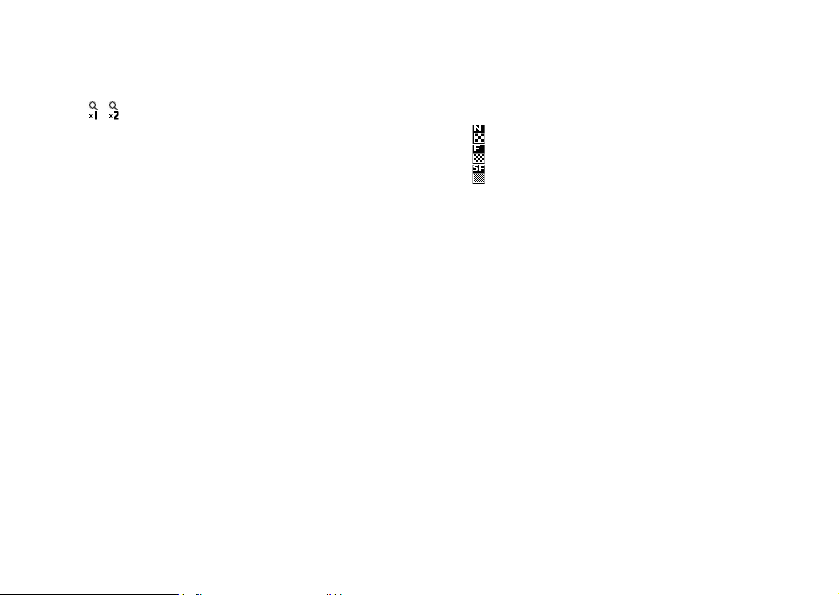
使用近拍功能
按 c 或 d 更改放大率。
對焦率指示符號
…:放大比率
註
•
放大比率的倍數將取決於“影像大小”的設定。
選擇影像大小
“相機”→“數位相機”→ [ 選 項 ] →“影像大小”
1. 選擇需要的影像大小。
選擇影像品質
“相機”→“數位相機”→ [ 選 項 ] →“影像品質”
1. 選擇“一般”、“細緻”或“超精細”。
影像品質指示符號
:一般
:細緻
:超精細
選擇防閃爍
“相機”→“數位相機”→ [ 選 項 ] →“防閃爍”
1. 選擇“模式 1”或“模式 2”。
註
•
影像因光源會出現豎條。請更改模式予以矯正。
•
數位相機使用 C-MOS 感測器。雖然此相機已按
最高規格製作,但某些影像仍然顯示太亮或太
暗。
•
若手機在拍攝或記錄影像之前長時間放置在較熱
的地方,影像品質可能會很差。
相機 47
Page 49

選擇儲存記憶體
選擇適當的選項。
“相機”→“數位相機” → [ 選項 ] →“儲存新照
片至”
1. 從“手機記憶體”、“記憶卡”、“每次詢
問”選擇所需的位置。
註
•
如果您選擇“每次詢問”,請在每次您要儲存時
選擇所需的位置。
無可用記憶體時
可拍攝的影像數目為 3 或更少時,螢幕左上方的
剩餘拍攝指示符號會變成紅色。(可拍攝的影像
數目為近似值。)
即使可拍攝的影像數目為 0,也可以繼續拍攝和儲
存影像,直至“無法儲存。記憶體已滿。”訊息
出現。以 後,就無法 再儲 存影像。請 嘗試 刪除或
移動數據以增加空間。
48 相機
依光線條件調整影像亮度
按 a 或 b 調整影像亮度。
影像亮度(曝光級)指示符號
:(亮 → 一般 → 暗)
一旦手機返回至待機畫面,亮度設定即會返回至
預設值。
觀看拍攝的影像
“相機”→“數位相機”→ [ 選 項 ] →“我的相本”
影像清單即會顯示。
1. 選擇要觀看的檔案。
選定之影像即會顯示。
提示
•
影像的檔案名為“pictureNNN”(NNN 是連續數
字)。
檔案名(無副檔名)、影像日期和大小顯示於清
單中。
Page 50
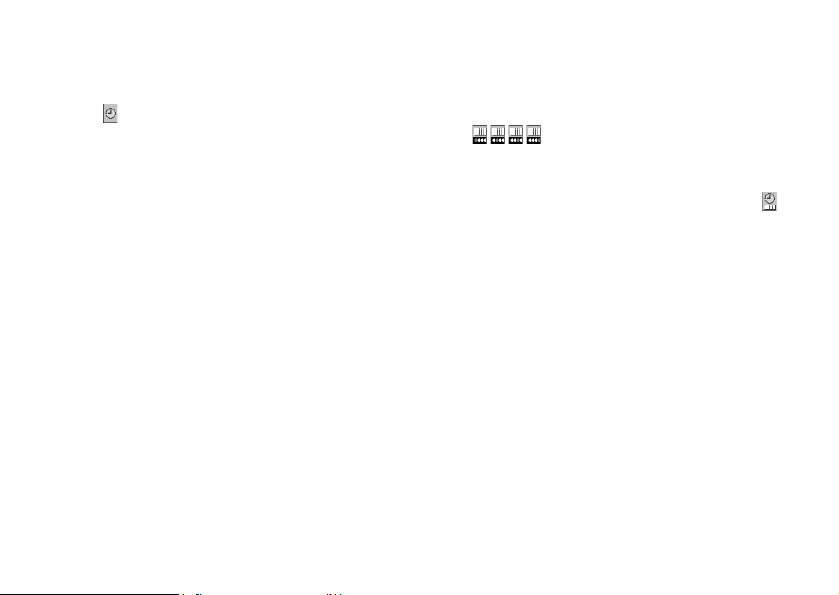
使用計時器(定時拍攝)
“相機”→“數位相機”→ [ 選 項 ] →“定時拍攝”
1. 選擇“啟動”或“關閉”。
“ ”會出現在螢幕上,手機則會返回至數位
相機模式。
2. 按 e 或下側鍵開始自拍。
計時器發出計時聲音 10 秒鐘後,您可以聽到
快門聲音,相機即會拍攝影像。
註
•
定時拍攝作業時,手機會發出倒數計時的聲音。
•
若在自拍作業的同時按下了 e 或下側鍵,則會
立即拍攝影像。
•
定時拍攝作業時,無法使用
功能,亦無法使用
•
定時拍攝作業時,若要停止透過計時器拍攝影
c 或 d
a
或 b 調整影像亮度。
執行放大
像,按 [ 取消 ]。
連拍
四個影像會依次拍攝。可以進行自動拍攝和手動
拍攝。
連拍指示符號
:
在連拍模式下拍攝影像時,這些指示符號
會出現在螢幕上。
* 當定時拍攝和連拍功能同時設定時,“ ”
則會顯示。
“相機”→“數位相機”→ [ 選項 ] →“連拍”
1. 選擇“自動拍攝”或“手動拍攝”。
選擇“關閉”可取消。
2. 按 e 或下側鍵開始連續拍攝影像。
自動拍攝: 依次拍攝四個影像。
手動拍攝: 透過按 e 或下側鍵逐個拍攝影
像。
拍攝的影像會自動儲存。
要停止連拍,按 [ 取消 ]。
相機 49
Page 51

註
•
當“影像大小”大於“480∗640”時,無法使用
連拍功能。
•
當選擇了用於拍攝影像的相框時,無法使用連拍
功能。
•
定時拍攝無法用於手動拍攝設定。
選擇相框
可以從預置的模式中選擇相框。亦可從我的相本
中選擇相框。
“相機”→“數位相機”→ [ 選 項 ] →“選擇相框”
1. 選擇“預置相框”。
2. 選擇需要的相框。
選定之相框即會在螢幕上確認。
3. 按 e。
註
•
當“影像大小”大於“240∗320”時,無法使用
相框功能。
•
當啟動了連拍功能時,無法使用相框功能。
50 相機
選擇快門聲音
可以從 3 種預置的模式中選擇快門聲音。
“相機”→“數位相機”→ [ 選 項 ] →“快門聲音”
1. 選擇需要的快門聲音。
要播放快門聲音,按 [ 播放 ]。
註
•
連拍採用專門的快門聲音,無法由上述設定更改。
發送影像
要將影像發送至其他手機或電子郵件地址,請參
閱第 69 頁上的“發送影像檔案”以瞭解說明。
錄影功能
將手機設定為錄影功能模式即可錄製影片。
影片片段在以下兩種模式下以“.3gp”格式儲
存:
錄影時間指示符號
(M 5-2)
:訊息發送模式已啟動
:用於較長影片模式已啟動
Page 52
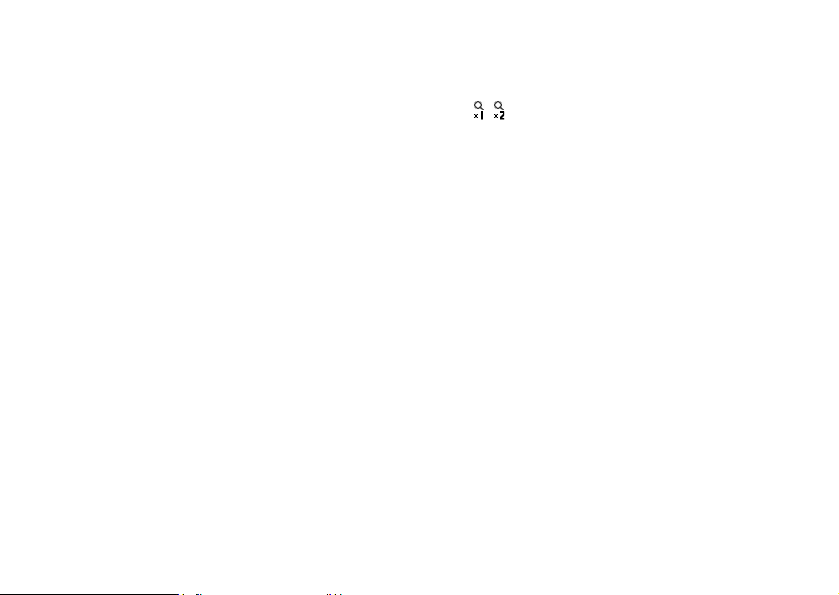
錄製影片片段
聲音可以與影片片段一起錄製。
“相機”→“錄影功能”
預覽畫面即會透過螢幕顯示。
1. 按 e 或下側鍵開始錄製影片片段。
錄製影片片段會發出聲音。
若再次按 e 或下側鍵,或者當錄製完畢時,
會發出影片片段錄製結束的聲音,並且畫面會
轉至步驟 2。
2. 選擇“儲存”。
螢幕上會顯示“正在儲存 * 至資料庫”,然後
手機會儲存該影片片段。
若要在儲存前預覽影片片段,選擇“預覽”。
在影片片段錄製後要透過多媒體訊息發送影片
片段,選擇“發送多媒體訊息”。
要重錄影片片段,按 [ 取消 ]。
剩餘片段指示符號
123 :指示剩餘的可錄製的影片片段。
使用近拍功能
按 c 或 d 更改放大率。
對焦率指示符號
…:放大比率
註
•
放大比率的倍數將取決於“照片大小”的設定。
選擇錄影時間模式
“相機”→“錄影功能”→ [ 選項 ] →“錄影時間”
1. 選擇“用於較長影片”或“用於訊息發送”。
註
•
若選擇“用於訊息發送”,則可錄製的影片片段
的大小取決於多媒體訊息設定(第 59 頁)中的
訊息大小設定。
•
在用於較長影片模式下錄製後,“發送多媒體訊
息”不會顯示。
•
此選項不適用於某些網路服務供應商。關於詳
情,請與您的網路服務供應商聯絡。
相機 51
Page 53

選擇影片品質
“相機”→“錄影功能”→ [ 選項 ] →“影片品質”
1. 選擇“一般”、“細緻”或“超精細”。
影片品質指示符號
:一般
:細緻
:超精細
選擇防閃爍
“相機”→“錄影功能”→ [ 選 項 ] →“防閃爍”
1. 選擇“模式 1”或“模式 2”。
註
•
影片片段因光源會出現豎條。請更改模式予以矯
正。
•
錄影功能使用 C-MOS 感測器。雖然此相機已按
最高規格製作,但某些影片片段仍然顯示太亮或
太暗。
•
若手機在錄製影片片段之前長時間放置在較熱的
地方,影片品質可能會很差。
52 相機
選擇儲存記憶體
選擇適當的選項。
“相機”→“錄影功能”→ [ 選 項 ] →“儲存新視
訊至”
1. 從“手機記憶體”、“記憶卡”、“每次詢
問”選擇所需的位置。
註
•
如果您選擇“每次詢問”,請在每次您要儲存時
選擇所需的位置。
無可用記憶體時
可錄製的影片片段數目為 3 或更少時,螢幕左上
方的剩餘片段指示器會變成紅色。(可錄製的片
段數目為近似值。)
即使可拍攝的影片片段數目為 0,也可以繼續拍攝
和儲存影片片段,直至“無法儲存。記憶體已
滿。”訊息出現以後,就無法再儲存影片片段。請
嘗試刪除或移動數據以增加空間。
Page 54

依光線條件調整影片片段亮度
按 a 或 b 調整影片片段亮度。
影像亮度(曝光級)指示符號
:(亮 → 一般 → 暗)
一旦手機返回至待機畫面,亮度設定即會返回至
預設值。
觀看錄製的影片片段
“相機”→“錄影功能”→ [ 選項 ] →“我的影城”
影片片段清單即會顯示。
1. 選擇要觀看的檔案。
2. 按 e。
選定的影片片段即會播放。
要暫停播放,按 e。
要恢復播放,再次按 e。
要停止播放,請按 [ 返回 ]。
提示
•
影片片段的檔案名為“videoNNN”(NNN 是連續
數字)。
檔案名(無副檔名)、影片片段的日期和大小顯
示於清單中。
•
若影片片段與聲音一起錄製,可以透過按
(或
d /上側鍵
)或 b(或
c /下側鍵
a
)來
調整音量。
•
音量取決於鈴聲音量的設定(第 93 頁)。
使用計時器(定時拍攝)
使用定時拍攝錄製影片片段
“相機”→“錄影功能”→ [ 選項 ] →“定時拍攝”
1. 選擇“啟動”或“關閉”。
“ ”會出現在螢幕上,手機則會返回至錄影
功能模式。
2. 按 e 或下側鍵開始自拍。
計時器發出計時聲音 10 秒鐘後,相機即會開
始錄製影片片段。
相機 53
Page 55
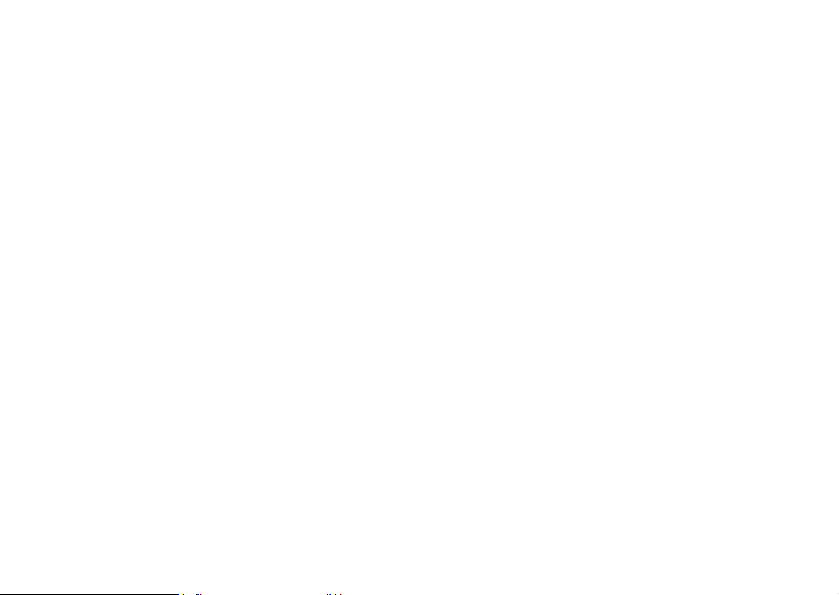
註
•
定時拍攝作業時,手機會發出倒數計時的聲音。
•
若在自拍作業的同時按下了 e 或下側鍵,則會
立即錄製影片片段。
•
定時拍攝作業時,無法使用 c 或 d 執行放大
功能,亦無法使用
•
定時拍攝作業時,若要停止透過計時器錄製影片
a
或 b 調整影片亮度。
片段,按 [ 取消 ]。
與聲音一起錄製影片片段
“相機”→“錄影功能”→ [ 選項 ] →“聲音開關”
1. 選擇“啟動”或“關閉”。
54 相機
Page 56

(M 4)
訊息
本電話可以發送和接收簡訊、多媒體訊息和接收
WAP 訊息。
多媒體訊息
關於多媒體訊息
您可以發送和接收帶有影像、照片、聲音、動畫
或影片片段的多媒體訊息。
(M 4-1)
註
•
某些多媒體訊息功能並非一直可以使用,這取決
於您的網路。關於詳情,請與您的網路營運商聯
絡。
建立新多媒體訊息
A
→“多媒體訊息”→“寫訊息”
(M 4-1-1)
1. 輸入訊息。
要使用文字範本,將游標移至要插入範本的位
置。按 [ 選項 ],然後選擇“文字選項”。選擇
“我的範本”,然後選擇需要的範本。
2. 輸入接收人的手機號碼或電子郵件地址。
您可以從電話簿項目輸入電話號碼或電子郵件
地址 ( 第 37 頁 )。如果需要的項目不存在,選
擇“輸入號碼”或“輸入電子郵件地址”並輸
入電話號碼或電子郵件地址。
3. 選擇“發送”。
訊息發送後,訊息會移至寄件備份匣中。
註
•
建立訊息的同時顯示的目前訊息大小約為近似
值。
•
若因某些原因無法發送訊息,它將儲存在寄件匣
中,同時待機螢幕上顯示“ ” 。
提示
•
要儲存訊息但不發送,請在步驟 3 中改選“儲
存”。
•
要輸入主題,在步驟 3 中選擇“主題”,然後
輸入。這可選擇作業。最多可以輸入 40 個字元
作為主題,以及最多可以輸入 20 個接收人(發
至和副本)。但是,這些功能可能受到限制,這
取決於您的網路。在這種情況下,可能無法發送
多媒體訊息。關於詳情,請與您的網路營運商聯
絡。
•
要新增更多接收人,在步驟 3 中選擇“新增接
收人”。選擇“發至”或“副本”並選擇需要的
接收人的編號。然後輸入手機號碼或電子郵件地
址。
訊息 55
Page 57

發送訊息範本多媒體訊息
本手機提供具備影像和語音的訊息範本,可助您
輕鬆建立多媒體訊息。
A
→“多媒體訊息”→“寫訊息”→[選項] →
“訊息範本”
詢問是否要放棄目前文字的確認畫面即會顯示。
1. 透過選擇 [ 是 ] 或 [ 否 ] 進行確認。
2. 選擇需要的範本。
3. 輸入訊息。
4. 輸入接收人的手機號碼或電子郵件地址。
5. 選擇“發送”。
註
•
選擇“訊息範本”會刪除已輸入或附加的訊息或
影像。為避免被刪除,請先選擇“訊息範本”,
再輸入訊息。
56 訊息
打開或關閉播放頁面設定
A
→“多媒體訊息”→“設定”→“播放頁面功能”
1. 選擇“啟動”或“關閉”。
若選擇“啟動”
•
您可以建立最多具有 10 個頁面的訊息。每個頁
面均含有一個影像、一個聲音檔案及最多 1000
個字元文字(訊息最大容量為 100 KB 或 300
KB)。
•
編輯多媒體訊息時,若要給單個頁面新增頁面,
按 [ 選項 ],然後選擇“新增頁面”。
若要為多個頁面執行頁面作業,按 [ 選項 ],然
後選擇“頁面控制”。
可用的頁面控制選項如下﹕
新增﹕ 增加新的頁面。
刪除: 刪除活動的頁面。
前一個頁面﹕ 導覽至前一個頁面。
繼續﹕ 導覽至下一個頁面。
•
影片片段無法作為頁面數據附加至訊息。
若選擇“關閉”
•
您最多可以附加 20 個影像、聲音或影片片段和
最多 2000 個字元的文字(訊息最大容量為
100 KB 或 300 KB)。
Page 58

插入附加的檔案
影像、聲音和影片片段可以與多媒體訊息一起發
送。當附加影片片段時,“播放頁面功能”必須
設定為“關閉”。
→“多媒體訊息”→“寫訊息”
A
1. 按 [選項 ],然後選擇“加入影像”、“加入音
樂”或“加入影片”。
2. 選 擇“儲存影像”、“儲存音樂”或“儲 存影
片”。
3. 選擇需要的檔案名。
選定的影像/聲音/影片即會附加。
附加完畢時,按 [ 返回 ] 返回至寫訊息畫面。
• 要刪除附加的檔案,在加入影像、音樂、影片
的目錄下按 [ 選項 ],然後選擇“刪除”。
註
•
受版權保護的影像/音樂/影片不可以與訊息一
起發送。
•
您可以透過“拍攝影像”、“錄製語音”或“錄
製影片”選項發送錄製的檔案,而不是執行步驟
2。
讀多媒體訊息
接收的訊息儲存在收件匣中。
新訊息
在接收到新訊息時,多媒體訊息指示符號( )
將會出現。
→“多媒體訊息”→“收件匣”
A
1. 選擇您要檢視的訊息。
訊息即會顯示。
2. 捲動螢幕以讀訊息。
3. 結束後,按 e。
提示
•
音量取決於多媒體音量的設定(第 95 頁)。當
“多媒體音量”設定為“靜音”時,聲音被關
閉。
在電話簿中儲存發送人的手機號碼或電子郵件地
址
A
→“多媒體訊息”→“收件匣”
1. 反白顯示要從中儲存電話號碼或電子郵件地址
的訊息。
2. 按 [ 選項 ],然後選擇“存至電話簿”。
關於輸入名稱的詳情,請參閱第 38 頁上的
“新增”。
訊息 57
Page 59

下載多媒體訊息
收件匣中有“ ”時,可以執行以下作業。
A
→“多媒體訊息”→“收件匣”
1. 反白顯示要下載的通知。
2. 按 [ 選項 ],然後選擇“下載”。
提示
•
您可以按 e 而不是執行步驟 2 以開始下載。
確認發送結果回報已到達
A
→“多媒體訊息”→“寄件備份”
1. 反白顯示要確認發送結果回報已到達的訊息。
2. 按 [ 選項 ],然後選擇“發送結果回報”。
此目錄僅適用於“發送結果回報”設定為“啟
動”的已發送訊息。關於選擇“發送結果回
報”的詳情,請參閱“設定多媒體訊息”。
58 訊息
設定多媒體訊息
A
→“多媒體訊息”→“設定”
1. 選擇需要設定的項目。
• 網內傳訊方式(立即下載,延遲下載):
控制多媒體訊息的下載時機。
立即下載:立即自伺服器下載多媒體訊息。
延遲下載:詢問您是否要自伺服器下載。
• 漫遊網傳訊方式(立即下載,延遲下載):
在國際網路區域中傳送時,控制多媒體訊息的
下載時機。
• 允許發送結果回報(啟動,關閉):
接收到含有發送結果回報功能的訊息時啟動或
關閉發送結果回報。
• 拒收匿名訊息(啟動,關閉):
拒收來自未知或空的地址名稱的訊息。
• 自動刪除 (關閉,收件匣,寄件備份,兩者):
當收件匣、寄件備份或兩者(收件匣和寄件備
份)已滿時自動刪除最舊的訊息。
• 播放頁面功能(啟動,關閉):
發送訊息時啟動或關閉播放頁面。
Page 60
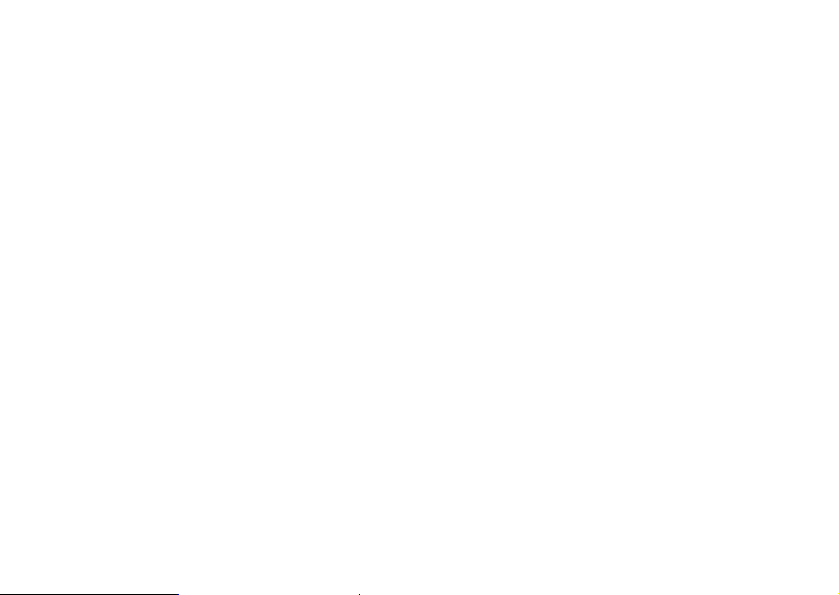
• 訊息大小(100 KB,300 KB):
設定可以發送的最大訊息。
可發送的最大訊息大小因網路營運商而異。關
於詳情,請與您的網路營運商聯絡。
• 進階
• 優先權:
寫訊息的優先權。
• 發送結果回報:
啟動發送結果回報。
• 儲存期限:
設定要儲存在伺服器中的訊息的儲存期限。
• 發送人顯示:
顯示關於發送人的資訊。
• 頁面計時:
設定發送訊息時的頁面顯示時間。
2. 更改每個項目。
記憶體狀態
此功能可供您檢查多媒體訊息的記憶體狀態。
A
→“多媒體訊息”→“記憶體狀態”
(M 4-1-7)
(M 4-2)
簡訊
關於文字訊息
簡訊(Short Message Service)可供您 將 最 多
1024 個字元的文字訊息發送至其他 GSM 用戶。
用您的手機發送簡訊
可以寫多於 160 個字元的訊息。發送期間,訊息
會被分成兩部份。若接收人的手機具有合適的功
能,則可以在接收到訊息時重新合併訊息。否
則,訊息將被分成若干條訊息顯示。
即使通話時,您也可以發送或接收簡訊。
您還可以使用文字範本協助您寫簡訊。
訊息 59
Page 61
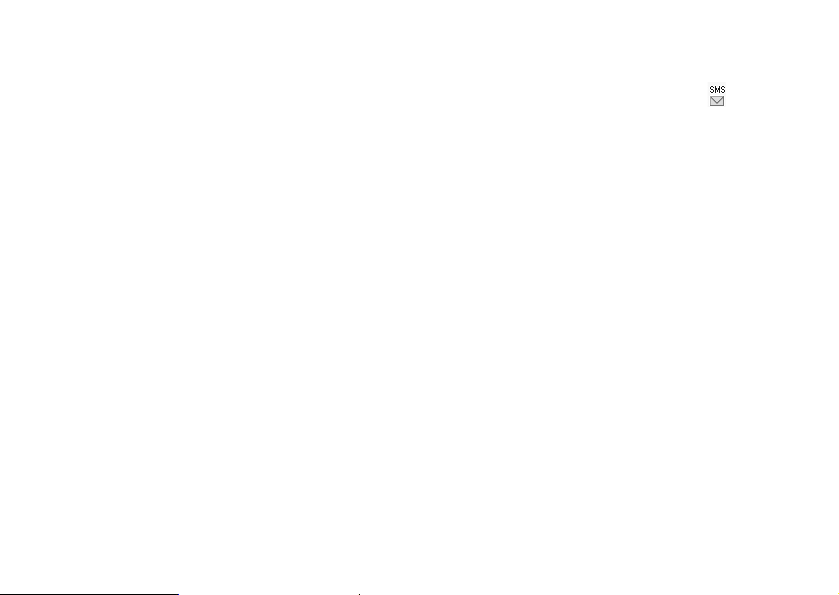
建立和發送新簡訊
A
→“簡訊”→“寫訊息”
(M 4-2-1)
1. 輸入訊息。
要使用文字範本,將游標移至要插入範本的位
置。按 [ 選項 ] 並選擇“我的範本”,然後選
擇需要的範本。
2. 完成輸入訊息內容後,按 e 進入電話簿中選
擇需要的接收人。
如果需要的項目不存在,請選擇 “輸入號碼”,
然後輸入電話號碼。
3. 確定輸入接收人後,按 [ 確認 ] 並選擇“發
送”。
手機開始進入發送過程,然後即會發送簡訊。
訊息發送後,訊息會加入至已發送訊息中。
要將訊息儲存在草稿匣中不發送,選擇“儲
存”。
註
•
當發送的訊息多於 160 個字元,確認訊息即會
顯示。
提示
•
要新增更多接收人,在步驟 3 中選擇“新增收
件人”。選擇項目編號以新增接收人的電話號
碼。然後輸入電話號碼。
60 訊息
讀簡訊
外來訊息
在接收到外來訊息時,簡訊指示符號( )將會
出現。
1. 若在待機狀態下接收到簡訊,按 e。
2. 選擇您要檢視的訊息。
發送人的手機號碼和部份訊息即會顯示。若發
送人的手機號碼已儲存在電話簿中,則會顯示
發送人的姓名,而不是手機號碼。
3. 捲動螢幕以讀訊息。
4. 結束後,按 F。
Page 62

從接收的訊息中提取電話號碼並撥號
您可以使用接收到的簡訊中內含的電話號碼進行
撥叫。
A
→“簡訊”→“收件信箱”
1. 選擇要提取電話號碼的訊息。
2. 按 [ 選項 ],然後選擇“提取號碼”。
訊息中內含的電話號碼即會顯示。
3. 反白顯示電話號碼。
4. 按 [ 選項 ],然後選擇“撥出電話”。
要將此電話號碼存至電話簿,選擇“儲存號
碼”。
設定簡訊
設定服務中心地址
A
(M 4-2-5)
→“簡訊”→“設定”→“簡訊中心”
1. 輸入中心電話號碼。
若要為訊息輸入國別代碼,使之成為國際號
碼,長按 P 直至出現“+”符號。
短訊有效期限
有效期限表示所發送的訊息在未到達訊息接收人
之前有效的日期數和小時數。
在此期間,訊息服務中心會不斷嘗試將訊息發送
給接收人。
A
→“簡訊”→“設定”→“短訊有效期限”
1. 選擇有效期限。
訊息格式
→“簡訊”→“設定”→“訊息格式”
A
1. 選擇訊息格式。
訊息 61
Page 63
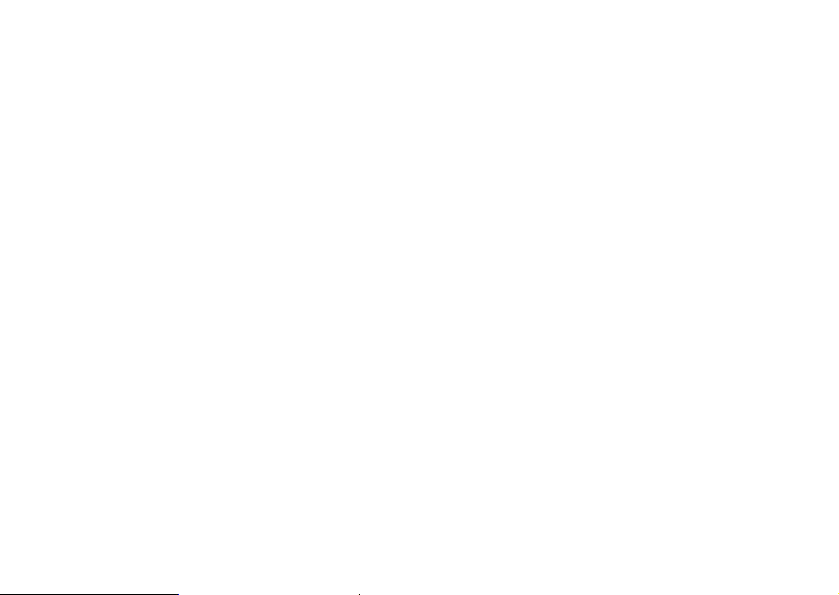
連接網路類型
A
→“簡訊”→“設定”→“連接網路類型”
1. 選擇需要的“連接網路類型”設定。
確認送達
→“簡訊”→“設定”→“確認送達”
A
1. 選擇需要的“確認送達”設定。
WAP 通知訊息匣
檢視 WAP 通知訊息清單。您可以透過 WAP 服務接
收到通知訊息。
這說明服務供應商不需要任何設定﹐即可將 WAP
內容發送至您的手機。
語音留言
您可以透過連接至語音留言中心來使用語音留
言。語音留言取決於 SIM 卡。
聽取語音留言
A
→“語音留言”
(M 4-4)
(M 4-3)
1. 選擇“聽取語音留言”。
語音留言設定
您可以選擇本國網路區域內使用的信箱,並選擇
漫遊功能。
A
→ “語音留言” → “語音留言設定”
1. 選擇本國網路區域使用的“網內信箱號碼”,
或者按漫遊使用的“漫遊信箱號碼”。
62 訊息
區域廣播
您可以接收到區域廣播訊息或一般訊息,如天氣
報告和交通報告。此類資訊,只對特定網路區域
中的用戶廣播。
此功能可能並不適用於所有行動電話網路。關於
詳情,請與您的網路營運商聯絡。
啟動/停止區域廣播
A
→“區域廣播”→“啟動/關閉”
(M 4-5)
(M 4-5-1)
1. 選擇“啟動”或“關閉”。
讀區域廣播訊息
→“區域廣播”→“讀簡訊”
A
(M 4-5-2)
1. 選擇需要的主題。
2. 捲動螢幕以讀訊息。
3. 按 [ 返回 ]。
Page 64

設定語言
您可以選擇所喜愛的區域廣播訊息顯示的語言。
A
當前語言即會顯示。
(M 4-5-3)
→“區域廣播”→“設定”→“語言”
1. 按 e。語言清單即會顯示。
2. 選擇需要的語言。
3. 按 [ 返回 ]。
設定區域廣播
您可以選擇需要的區域廣播訊息頁面。
→“區域廣播”→“設定”→
A
“設定訊息主題”
1. 選擇“新增/刪除”。
2. 選擇需要的頁面。
3. 按 [ 返回 ]。
提示
•
若需要的頁面不在步驟 2 中顯示的清單中,在
步驟 1 選擇“設定主題”,然後輸入設定主題
代碼以新增頁面。關於主題代碼的詳情,請與您
的服務供應商聯絡。
地區資訊
地區資訊是營運商發送給某區域用戶的訊息。
接收到地區資訊時,訊息(地區代碼)將顯示在
待機畫面上。
(M 4-6)
註
•
此功能可能並不適用於所有行動電話網路。關於
詳情,請與您的網路營運商聯絡。
啟動/停止地區資訊
1. 在待機狀態下按 A。
2. 選擇“地區資訊”。
3. 選擇“啟動”或“關閉”。
註
•
若地區資訊設定為“啟動”,待機時間將會減
少。
訊息 63
Page 65

遠傳行動網
本手機含有遨遊行動網際網路的 WAP 瀏覽器。本
手機已設定為瀏覽遠傳行動網,您可以從中獲得
許多有用的資訊。一般來說,其網頁均特地為行
動電話而設計。
(M 2)
啟動 WAP 瀏覽器
“遠傳行動網”
1. 按 a 或 b 反白顯示您要檢視的目錄,然後
按 A。
退出 WAP 瀏覽器
1. 按 F 退出瀏覽器。
64 遠傳行動網
瀏覽 WAP 頁面
• a b c d:
在畫面中移動反白顯示的內容。
• e: 執行螢幕中心下方顯示的選項。
• A: 啟動瀏覽器的選項目錄。
• C: 選擇螢幕右下角顯示的動作。
• Q(長按)﹕
啟動“輸入網址”。
• G 至 O(長按)﹕
必須先到瀏覽器裡的“書籤”設定快
速鍵才可使用。
• F: 退出瀏覽器(快速按下)。
關機(長按)。
Page 66
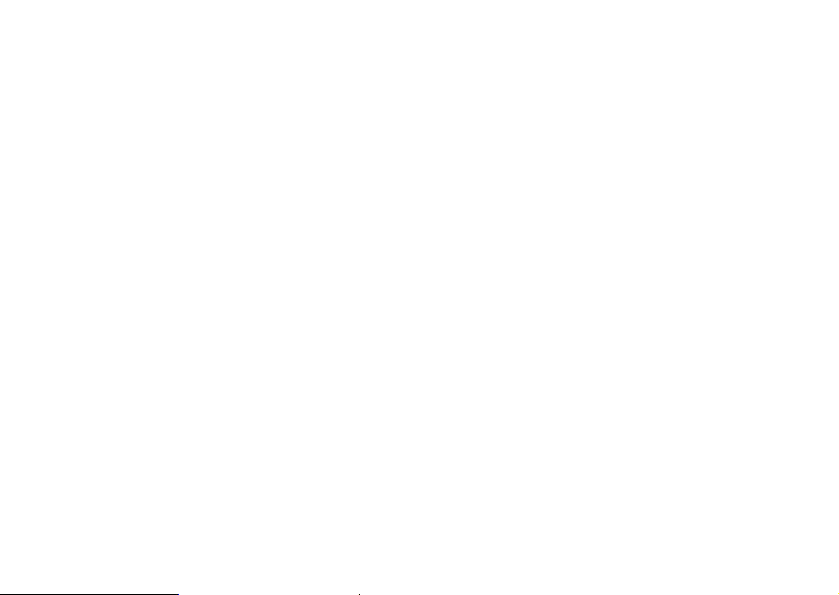
瀏覽器目錄
開始瀏覽時﹐可以按 [ 選項 ] 進入瀏覽選項。
• 選擇:
選擇您要看的連結。(“選擇”僅在連結被反
白顯示時顯示。)
• 首頁:
進入 WAP 設定中設定的首頁。
• 新增書籤:
將目前瀏覽的網站加入書籤清單中。
• 顯示書籤:
顯示書籤清單。
• 儲存項目:
在相應資料庫文件夾中儲存影像、聲音或影片
片段。
• 輸入網址:
輸入要進入的網站網址。
• 歷史記錄:
顯示歷史記錄清單。
• 前一頁:
移到暫存區已記錄的網站。(必須先選擇“上
一步”,記錄此網站後才可使用此功能。)
• 重新載入網頁:
更新 WAP 頁面的內容。
• 發送網址:
透過簡訊發送當前網址。
• 進階 ...:
• 顯示網址:
顯示目前瀏覽的網站網址。
• 儲存網頁:
將目前瀏覽的網頁儲存至快照清單中。
• 快照:
顯示快照清單。
• 通知訊息信箱:
檢示 WAP 通知訊息清單。您可以透過 WAP
服務接收到通知訊息。這說明服務供應商不
需要任何設定﹐即可將 WAP 內容發送至您的
手機。
• 設定:
包含“下載”等。
• 安全性:
設定安全性保護。
• 清除 ...:
清除歷史記錄、快取記憶體等。
遠傳行動網 65
Page 67

• 重新啟動瀏覽器:
重新啟動瀏覽器。
• 關於 ...:
瀏覽器資訊。
瀏覽遠傳行動網網站
您可以透過從遠傳行動網目錄中選擇網站來造訪
遠傳行動網網站。
“遠傳行動網”→“首頁”
“遠傳行動網”首頁即會顯示。若要更改預設首頁
設定﹐請參閱第 111 頁上的“WAP /多媒體訊息設
定”。
造訪您喜愛的網站網址
“遠傳行動網”→“輸入網址”
1. 輸入您喜愛的網站網址。
書籤
透過此目錄,最多可儲存 50 個項目並對其進行管
理(確認、編輯、複製、刪除和新增)。
66 遠傳行動網
新增書籤
“遠傳行動網”→“書籤”
1. 按 [ 選項 ] 顯示選項目錄。第一次新增書籤
時,則應按 [ 新書籤 ],然後跳至步驟 3。
2. 選擇“新書籤”。
3. 輸入書籤標題。
4. 編輯網頁網址。
編輯書籤
“遠傳行動網”→“書籤”
1. 反白顯示要編輯的書籤,然後按 [ 選項 ]。
2. 按 [ 詳細資料 ]。
3. 按 [ 選項 ] 選擇“編輯”。
4. 編輯書籤標題。
關於輸入字元的詳情,請參閱第 29 頁上的
“輸入字元”。
5. 編輯網頁網址。
Page 68

刪除書籤
“遠傳行動網”→“書籤”
1. 反白顯示要刪除的書籤,然後按 [ 選項 ]。
2. 選擇“刪除”。
於瀏覽器中儲存您所需要的圖鈴
當您在 WAP 瀏覽器中下載圖鈴時,您可依照下列程
序儲存至您的資料庫。
1. 選擇要儲存的圖鈴。
2. 按 [ 選項 ]。
3. 選擇“儲存項目”。
4. 按 [ 選項 ]。
5. 選擇“儲存”。
遠傳行動網 67
Page 69

資料庫
資料庫含有數種類型的影像、音樂和影片片段數
據。資料庫中還含有我的範本以及最近檢視的 WAP
頁面地址。您還可以經由
音樂和影片片段傳送至可使用 OBEX 的手機。
註
•
•
我的相本
用手機上的相機拍攝的影像或從行動網際網路上
下載的影像可以管理。
可使用的格式為下列:
PNG/JPEG/GIF/BMP/WBMP/WPNG
68 資料庫
(M 6)
藍牙
無線技術將影像、
本手機透過我的相本、我的爪哇、我的音樂盒和
我的影城可以儲存約 30 MB 的數據。
使用 T33 藍牙功能傳輸資料時,建議使用手機
記憶體資料。記憶卡資料無法使用藍牙傳輸。
(M 6-1)
觀看影像
“資料庫” → “我的相本” → “儲存影像”
1. 按 d 顯示記憶卡中的清單,按 c 返回至手
機記憶。
2. 選擇要觀看的檔案。
選定之影像即會顯示。
將影像設為待機畫面
“資料庫” → “我的相本” → “儲存影像”
影像清單即會顯示。
1. 反白顯示要設為待機畫面的檔案。
2. 按 [ 選項 ],然後選擇“設為待機畫面”。
3. 按 [ 確認 ] 即可。
Page 70
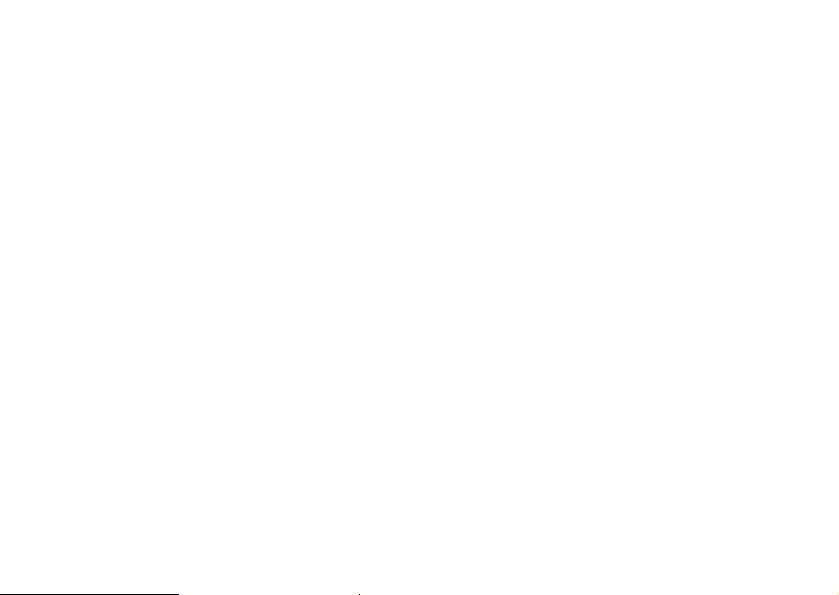
編輯影像
“資料庫” → “我的相本” → “儲存影像”
1. 反白顯示要編輯的檔案。
2. 按 [ 選項 ],然後選擇“編輯影像”。
3. 選擇需要的選項:
“旋轉”: 影像即會逆時針旋轉 90 度。再
“調整大小”:
“重新命名”:
“修飾”: 選擇修飾選項。
“選擇相框”:
“加入小戳章”:
次按 [ 旋轉 ] 則再旋轉 90 度。
選擇需要的選項。
重新命名需要的檔案。
選擇需要的相框。
按 [ 小戳章 ],然後選擇需要的
小戳章模式。重覆此步驟可新增
更多模式。
註
•
可修飾的影像大小為 52 像素 [W] × 52 像素
[H](最小值)。
•
可加入小戳章的影像大小為 48 像素 [W] × 48
像素 [H](最小值)。
•
超過 240 [W] 或 320 [H] 的影像,無論其原始
大小,都儲存為 240 [W] × 320 [H]。
•
“調整大小”可能不可用,這取決於影像的原始
大小和版權問題。
發送影像檔案
“資料庫” → “我的相本” → “儲存影像”
1. 反白顯示要發送的檔案。
2. 按 [ 選項 ],然後選擇“發送”。
3. 選擇“經由多媒體訊息”或“經由藍牙”。
關於寫訊息的詳情,請參閱第 55 頁上的“建
立新多媒體訊息”。
註
•
受版權保護的影像不可以與訊息一起發送。
•
帶有淺色圖示的影像不可以與訊息一起發送。
•
記憶卡中儲存的影像無法經由藍牙發送。
提示
•
關於傳送資料庫數據的詳情,請參閱第 74 頁上
的“將資料庫數據發送至可使用 OBEX 的手
機”。
資料庫 69
Page 71

存至電話簿
此選項僅可用於手機記憶中儲存的影像。
“資料庫” → “我的相本” → “儲存影像”
1. 反白顯示要存至電話簿的檔案。
2. 按 [ 選項 ],然後選擇“存至電話簿”。
要覆蓋,選擇“現存項目”,然後選擇要儲存
的數據。
若影像大小超過 176 像素 [W] 或 220 像素
[H],請指定要顯示的區域。
要儲存為新項目,選擇“新增”。
關於輸入名稱的詳情,請參閱第 38 頁上的
“新增”。
70 資料庫
下載影像檔案
(M 6-1-3)
“資料庫” → “我的相本” → “下載更多”
影像檔案下載網站即會顯示。
Page 72

我的爪哇
下載的 Java™ 應用程式與預設的 Java™ 應用程
式均被儲存在我的爪哇中。
(M 6-2)
註
•
我的爪哇最多可儲存 50 個 Java™ 應用程式。
使用應用程式
本手機中可以使用各種具遠傳獨家效果之 Java™
應用程式。
要使用 Java™ 應用程式,請透過遠傳行動網下載
Java™ 應用程式。
某些 Java™ 應用程式可以在遊戲或程式執行中連
接至網路。
註
•
Java™ 應用程式分為無網路連線功能及具有網
路連線功能二種。對於使用具有網路連線功能的
應用程式,網路可能收費更多。關於詳情,請與
您的網路服務供應商聯絡。
遠傳僅確保遠傳爪哇寶庫中所下載遊戲的品質和
有效期限。
下載應用程式
確認畫面
在下載 Java™ 應用程式之前﹐會要求您確認想接
收的檔案。
檢查確認畫面上的資訊後﹐即可開始下載 Java™
應用程式。
註
•
下載某些應用程式之前﹐可能會需要驗證用戶身
份。
執行我的爪哇
(M 6-2-1)
“資料庫” → “我的爪哇” → “我的爪哇”
Java™ 應用程式會依下載時間順序由後而先依次
顯示。
1. 選擇要執行的 Java™ 應用程式名稱。
選定之 Java™ 應用程式即被執行。
使用連接網路類型之 Java™ 應用程式時,可
以確認該應用程式之網路連線功能。
2. 要結束 Java™ 應用程式,按 F,然後選擇
“結束”。
資料庫 71
Page 73

下載更多
(M 6-2-2)
“資料庫” → “我的爪哇” → “下載更多”
1. 選擇要下載的 Java™ 應用程式。
確認畫面將隨即出現。
2. 按 [ 獲取 ] 開始下載。
3. 結束後,按 [ 確認 ]。
我的音樂盒
透過語音記事錄製的鈴聲、聲音檔案以及 AMR 數
據可在儲存音樂中管理。
可播放以下格式的聲音檔案。
SMAF/Standard MIDI/i Melody/WAVE/AMR/MP3/AAC
(M 6-3)
註
•
AAC 支持的擴展名有 mp4/3gp/m4a。
提示
•
SMAF(Synthetic music Mobile Application
Format)是一種用於行動手機的音樂數據格式。
72 資料庫
播放聲音檔案
“資料庫” → “我的音樂盒” → “儲存音樂”
1. 按 d 顯示記憶卡中的清單,按 c 返回至手
機記憶。
2. 選擇要播放的聲音檔案。
要停止播放,按 e。
註
•
並非所有地區均可使用此選項。
•
音量取決於多媒體音量的設定(第 95 頁)。
•按 a
(或 d/上側鍵)或 b(或 c/下側
鍵)調整音量。
Page 74

將聲音檔案設為鈴聲
“資料庫”→“我的音樂盒”→“儲存音樂”
1. 反白顯示要設為鈴聲的聲音檔案。
2. 按 [ 選項 ],然後選擇“設為鈴聲”。
選定的聲音自動設為目前情境模式的鈴聲。
註
•
AMR 或 WAVE 格式的檔案無法設為鈴聲。
•
音量取決於多媒體音量的設定(第 95 頁)。當
“多媒體音量”設定為“靜音”時,音量為 0。
用多媒體簡訊發送聲音檔案
“資料庫”→“我的音樂盒”→“儲存音樂”
1. 反白顯示要發送的聲音檔案名。
2. 按 [ 選項 ],然後選擇“發送”。
3. 選擇“經由多媒體訊息”。
關於寫訊息的詳情,請參閱第 55 頁上的“建
立新多媒體訊息”。
註
•
帶有淺色圖示的聲音不可以與訊息一起發送。
•
受版權保護的聲音不可以與訊息一起發送。
錄製聲音
(M 6-3-2)
“資料庫” → “我的音樂盒” → “錄製聲音”
關於詳情,請參閱第 89 頁上的“錄製語音片
段”。
下載聲音檔案
(M 6-3-3)
“資料庫” → “我的音樂盒” → “下載更多”
聲音檔案下載網站即會顯示。
資料庫 73
Page 75

我的影城
透過用手機上的錄影功能錄製的影片片段或從行
動網際網路上下載的影片片段可以管理。
播放影片片段檔案
(M 6-4)
“資料庫” → “我的影城” → “儲存影片”
1. 按 d 顯示記憶卡中的清單,按 c 返回至手
機記憶。
2. 選擇要播放的影片片段檔案。
3. 按 e。
要暫停,再次按 e。
要停止播放,請按 [ 返回 ]。
註
•
音量取決於多媒體音量的設定(第 95 頁)。當
“多媒體音量”設定為“靜音”時,音量為 0。
要調節音量,按
a
(或 d/上側鍵)或
(或 c/下側鍵)。
隨多媒體訊息發送影片片段檔案
“資料庫” → “我的影城” → “儲存影片”
1. 反白顯示要發送的檔案。
2. 按 [ 選項 ],然後選擇“發送”。
74 資料庫
3. 選擇“經由多媒體訊息”。
關於寫訊息的詳情,請參閱第 55 頁上的“建
立新多媒體訊息”。
註
•
受版權保護的影片片段不可以與訊息一起發送。
•
帶有淺色圖示的影片片段不可以與訊息一起發
送。
將資料庫數據發送至可使用 OBEX 的手機
OBEX 代表物件交換協定(Object Exchange
Protocol),使
輸。關於
上的“數據連線”。
藍牙
藍牙
設備間能夠進行無線數據傳
無線技術的詳情 , 請參閱第 106 頁
1. 選擇相應的目錄。
“資料庫” → “我的相本” → “儲存影像”
“資料庫” → “我的音樂盒” → “儲存音樂”
b
“資料庫” → “我的影城” → “儲存影片”
2. 反白顯示需要的檔案。
3. 按 [ 選項 ],然後選擇“發送”。
4. 選擇“經由藍牙”。
Page 76

對於“經由藍牙”
手機開始在 10 公尺範圍以內搜尋可使用
技術的設備。一旦偵測到,可使用設備的清單即
會顯示,以供您選擇需要的設備。連接即可建
立,然後檔案開始發送。
藍牙
無線
註
•
無法發送已儲存在記憶卡上的數據。
•
受版權保護的影像/聲音/影片片段不可以發
送。
•
進行配對時,在與可使用藍牙無線技術的設備初
次建立連接時需要輸入您的密碼除非“驗證”
(第 109 頁)設定為“關閉”。
接收資料庫數據
手機收到資料庫數據時,“儲存 *到資料庫?”訊
息在待機螢幕中出現。
1. 按 [ 是 ]。
2. 按 [ 確認 ] 返回至待機螢幕。
已收到數據即儲存在對應的資料庫文件夾中。
提示
•
關於藍牙無線設定的詳情,請參閱第 106 頁上
的“數據連線”。
錄製影片片段
(M 6-4-2)
“資料庫” → “我的影城” → “錄製影片”
關於詳情,請參閱第 51 頁上的“錄製影片片
段”。
下載影片片段檔案
(M 6-4-3)
“資料庫” → “我的影城” → “下載更多”
影片片段檔案下載網站即會顯示。
複製或移動資料庫數據
資料庫數據可在手機記憶和記憶卡之間複製或移
動。
“資料庫”→“我的相本”→“儲存影像”
“資料庫”→“我的音樂盒”→“儲存音樂”
“資料庫”→“我的影城”→“儲存影片”
1. 反白顯示需要的檔案。
2. 按 [ 選項],然後選擇“移動到記憶卡”、“複
製到記憶卡”、“轉移至手機”或“複製至手
機”。
註
•
一些較大的檔案可能無法複製/移動。
資料庫 75
Page 77

我的書籤
您可以在我的書籤中儲存需要(或常用)的頁面
(地址)。這可以節省您存取 WAP 網站的時間。
關於更多詳情,請參閱第 64 頁上的“遠傳行動
網”。
我的範本
最多可以儲存 20 個用於文字簡訊和多媒體訊息的
文字範本。
任何文字範本中均可儲存 120 個字元。
在我的範本中新增短語
(M 6-5)
(M 6-6)
“資料庫”→“我的範本”
1. 選擇要新增的號碼。
2. 輸入文字,然後按 e。
編輯我的範本
“資料庫”→“我的範本”
1. 反白顯示要編輯的號碼,然後按 e。
2. 輸入新文字,然後按 e。
76 資料庫
檢視我的範本
“資料庫”→“我的範本”
我的範本清單即會顯示。
1. 反白顯示要檢視的號碼。
2. 按 [ 選項 ],然後選擇“檢視”。
刪除我的範本
“資料庫”→“我的範本”
1. 反白顯示要刪除的文字範本。
2. 按 [ 選項 ],然後選擇“刪除”。
Page 78

我的中文常用字
您可以將常用的句子儲存在“我的中文常用字”
中,然後透過快速的操作即可使用。
手機中最多可以儲存 204 個項目。
我的中文常用字中每個項目最多可儲存 30 個字
元。
項目可輸入中文字元、字母、半形符號和數字。
(M 6-7)
註
•
要充分使用此功能,需要在項目中加入至少四個
中文字元。
•
只有輸入時 T9 拼音模式才能使用頭字語。
建立新項目
“資料庫”→“我的中文常用字”
1. 按 [ 選項 ]。
2. 選擇“新增”。
3. 輸入新的句子。
4. 按 [ 選項 ],然後選擇“確認”。
5. 輸入頭字語。
6. 按“確認”。
編輯項目
“資料庫”→“我的中文常用字”
1. 反白顯示項目,然後按 [ 選項 ]。
2. 選擇 [ 編輯 ]。
3. 編輯新的句子。
4. 按 [ 選項 ],然後選擇“確認”。
5. 輸入頭字語。
6. 按“確認”。
刪除項目
“資料庫”→“我的中文常用字”
1. 反白顯示項目,然後按 [ 選項 ]。
2. 選擇“刪除”。
3. 選擇“單筆刪除”或“全部刪除”。
4. 透過選擇 [ 是 ] 或 [ 否 ] 進行確認。
資料庫 77
Page 79

尋找項目
您可以透過輸入前幾個字元調用整個句子。
以下是調用我的中文常用字實例。
請注意,在此實例中單字 已經儲
存。
1. 按 L (快速按 3 次),然
後長按 G 以輸入 “ ”。
此實例使用注音
輸入模式
2. 字元“ ”在 處顯示。
一般來說,“ ”在此處顯
示。
3. 長按 O 並輸入“ ”。
78 資料庫
4. 長按 O,然後以下字元
顯示。
註
•
若常用字少於 4 個字母或不含有中文字元,此
功能不會顯示。
但是,如果單字由中文字元組成,則可將其設為
捷徑詞;由於備選字元在 處顯示,因此您僅
需按
O
•
若儲存有共享前 1-4 個字元的單字,例如
而不必搜尋以後的字元。
“ ”,則備選項“ ”在 或 處顯
示。
最新項目在 處顯示,若有三個或三個以上的
項目以“ ”開頭,舊的備選項在下一個清單
的 處顯示,以此類推。
•
若儲存有共享前 5 個或更多字元的單字,例如
“ ”,則輸入“ ”後,項目的
最後一個字元完成。
Page 80

記憶體狀態
此功能可供您檢查手機記憶或記憶卡的記憶體狀
態。記憶體狀態包括以下內容。
手機記憶: 我的爪哇、我的相本、我的音樂盒、
記憶卡: 我的相本、我的音樂盒、我的影城、
(M 6-8)
我的影城、己用和餘
其他、己用和餘
“資料庫”→“記憶體狀態”
1. 選擇“手機記憶”或“記憶卡”。
資料庫 79
Page 81

爪哇庫
我的爪哇
我的爪哇清單顯示。
Java™ 應用程式會依下載時間順序由後而先依次
顯示。
執行 Java™ 應用程式
關於執行應用程式的詳情,請參閱第 71 頁上的
“執行我的爪哇”。
設定許可
當使用存取網路的 Java™ 應用程式時,您可以決
定您的安全等級。使用此選項,您可以設定
Java™ 應用程式存取網路時的確認方式。
選擇確認方式
(M 1)
(M 1-1)
“爪哇庫”→“我的爪哇”
1. 反白顯示需要的 Java™ 應用程式。
2. 按 [ 選項 ],然後選擇“許可”。
3. 選擇“網路存取”設定 Java™ 應用程式存取
網路時的確認方式。
4. 選擇需要的確認方式。
80 爪哇庫
始終連線: 允許 Java™ 應用程式存取,無需確
認。
僅第一次執行詢問:
當 Java™ 應用程式第一次存取網路
時告知您。若選擇允許,則在刪除
Java™ 應用程式之前無需再確認。
需每次執行確認:
當 Java™ 應用程式第一次存取網路
時告知您。若選擇允許,則在 Java™
應用程式結束作業之前無需再確認。
需每次連線確認:
無論您選擇允許或拒絕,每次 Java™
應用程式存取網路時告知您。
不連線: 禁止 Java™ 應用程式存取網路,無
需確認。
Page 82

重設許可設定
您可以重設全部許可設定。
“爪哇庫”→“我的爪哇”
1. 反白顯示需要的 Java™ 應用程式。
2. 按 [ 選項 ]。
3. 選擇“許可”。
4. 選擇“重設許可設定”。
5. 透過選擇 [ 是 ] 或 [ 否 ] 進行確認。
待機畫面設定
您可以下載待機畫面設定應用程式用於待機螢
幕。
(M 1-2)
“爪哇庫” → “待機畫面設定” → “開啟/關閉”
1. 選擇“啟動”或“關閉”。
註
•
若選擇“啟動”但未設定應用程式,提示您選擇
應用程式的螢幕會出現。
•
在步驟 1 後出現的列表中,只會列出可用的待
機畫面設定。
設定待機畫面設定
(M 1-2-2)
“爪哇庫”→“待機畫面設定”→“設定應用程式”
下載的待機畫面設定即會顯示。
1. 選擇需要的待機畫面設定。
等候時間
您可以設定要啟動的用於待機畫面設定應用程式
的時間。
(M 1-2-3)
“爪哇庫”→“待機畫面設定”→“等候時間”
1. 使用數字鍵輸入兩位數的等候時間。
下載更多
您可以下載 Java™ 應用程式。
(M 1-3)
“爪哇庫”→“下載更多”
Java™ 應用程式下載網站即會顯示。
1. 選擇要下載的 Java™ 應用程式。
關於 Java™ 應用程式的詳情即會顯示。
2. 選擇要下載的 Java™ 應用程式。
爪哇庫 81
Page 83

爪哇設定
來電和鬧鐘提醒
您可以設定應用程式作業時來電和鬧鐘的優先
權。
(M 1-4)
(M 1-4-1)
“爪哇庫” → “爪哇設定” → “來電和鬧鐘提醒”
1. 選擇“來電提醒”或“鬧鐘提醒”。
2. 選擇方式。
• “來電優先”或“鬧鐘優先”:
對於支援震動功能的 Java™ 應用程式而言,您
可以選擇要啟用或停用此功能。在 Java™ 應用
程式中指定 SMAF 檔案時,您可以使震動器和聲
音同步作業。通話結束或者鬧鐘停止振鈴後,暫
停圖示( )即會顯示於待機螢幕的上方,以
提醒您當前還有一個暫停的 Java™ 應用程式。
• “來電等候”或“鬧鐘等候”:
螢幕的第一列上會顯示提示,同時 Java™ 應用
程式會繼續執行。若按 D,Java™ 應用程式會
暫停,您可以開始通話。通話結束後,暫停圖示
( )即會顯示於待機螢幕的上方,以提醒您
當前還有一個暫停的 Java™ 應用程式。
82 爪哇庫
(M 1-4-2)
音量
您可以調整應用程式之音量,例如聲音效果,一
至五級或靜音。當“多媒體音量”(第 95 頁)設
定為“靜音”,此設定具有優先權。
“爪哇庫”→“爪哇設定”→“音量”
當前音量級數即會顯示。
1. 按 a(或 d)增大音量或按 b(或 c)減
小音量,然後按 e。
背景燈光
“爪哇庫”→“爪哇設定”→“背景燈光”→
“開啟/關閉”
(M 1-4-3)
1. 選擇“啟動”、“關閉”或“預設值”。
• “啟動”﹕ Java™ 應用程式作業時。
• “關閉”﹕ Java™ 應用程式作業時也熄
• “預設值”﹕ 取決於主背景燈光設定
滅。
(第 98 頁)。
Page 84

設定閃爍功能
此設定啟動 Java™ 應用程式控制的背景燈光。若
設定為“關閉”,則無法透過 Java™ 應用程式開
啟背景燈光。
“爪哇庫”→“爪哇設定”→“背景燈光”→
“閃爍功能”
1. 選擇“啟動”或“關閉”。
(M 1-4-4)
震動
對於支援震動功能的 Java™ 應用程式而言,您可
以選擇要啟用或停用此功能。
在 Java™ 應用程式中指定 SMAF 檔案時,您可以
在 SMAF 檔案中設定震動。
註
•
SMAF(Synthetic music Mobile Application
Format)是一種用於行動手機的音樂數據格式。
“爪哇庫”→“爪哇設定”→“震動”
1. 選擇“啟動”或“停止”。
回復原廠爪哇設定
清除設定目錄中的全部項目
(M 1-4-5)
“爪哇庫”→“爪哇設定”→“回復原廠爪哇設定”
1. 輸入您的手機密碼。
預設的手機密碼是“0000”。關於更改手機密
碼的詳情,請參閱第 114 頁上的“更改手機密
碼”。
關於 Java™
“關於 Java™”顯示 Java™ 授權之資訊。
(M 1-5)
爪哇庫 83
Page 85

個人助理
SIM 應用程式
您可以查閱 SIM 上的資訊。關於詳情,請與您的
服務供應商聯絡。
日曆
日曆可讓您輕鬆計劃預約。這些項目也可經由
牙
無線技術發送至電腦,以共享行事曆。
建立新項目
“個人助理”→“日曆”
1. 反白顯示要新增事件的日期。
2. 按 [ 選項 ],然後選擇“新增”。
3. 輸入主題和地點。
4. 選擇項目類型。
84 個人助理
(M 3)
(M 3-1)
(M 3-2)
藍
設定預約
1. 選擇類別。
2. 輸入開始日期和時間。
3. 選擇需要的時效。
4. 選擇提前提醒的時間。
註
•
當在步驟 3 中選擇“其他”時,可以輸入結束
日期。
設定每日大事
1. 輸入開始日期。
按日期設定紀念日
1. 輸入日期。
按星期幾設定紀念日
1. 輸入星期幾、第幾個星期和月份。
Page 86

發送行事曆項目
“個人助理”→“日曆”
1. 選擇包含要發送的行事曆項目的日期。
2. 反白顯示要發送的項目。
3. 按 [ 選項 ],然後選擇“發送”。
4. 選擇“經由藍牙”。
手機開始搜尋在 10 公尺範圍以內可使用
線技術的設備。
若偵測到可使用
的設備清單即顯示。
5. 選擇需要的可使用
連接即建立,然後項目開始發送。
藍牙
無線技術的設備,已啟動
藍牙
無線技術的設備。
藍牙
提示
•
進行配對時,在與可使用藍牙無線技術的設備初
次建立連接時需要輸入您的密碼,除非“驗證”
(第 109 頁)設定為“關閉”。
•
關於藍牙無線設定的詳情,請參閱第 106 頁上
的“數據連線”。
檢視項目
“個人助理”→“日曆”
1. 選擇您要檢視的日期。
按日顯示即會顯示。
按日期尋找
1. 在按月或按日顯示中,按 [ 選項 ]。
2. 選擇“選擇日期”。
無
3. 選擇“今天”以顯示今天,或者選擇“輸入日
期”以輸入需要的日期。
按主題尋找
1. 在按月或按日顯示中,按 [ 選項 ]。
2. 選擇“尋找”。
3. 輸入需要的文字。
更改按週別顯示
1. 在按月顯示中,按 [ 選項 ]。
2. 選擇“按週別顯示”。
3. 選擇“星期一 - 星期日”或“星期日 - 星期
六”。
個人助理 85
Page 87

刪除項目
1. 在按月或按日顯示中,按 [ 選項 ]。
2. 選擇“刪除”。
3. 選擇需要的選項。
• “當天所有事件”:刪除選定日期的全部項目。
• “當月所有事件”:刪除選定月份的全部項目。
• “上個月所有事件”:
刪除到上月為止的所有項
目。
• “所有事件”: 刪除此應用程式中的所有項
目。
86 個人助理
(M 3-3)
鬧鐘
設定鬧鐘
鬧鐘功能可以在特定的時間發出警告音。
請注意,若未設定時鐘,鬧鐘可能不會正常發揮
作用。
註
•
即使關機,鬧鐘功能仍會起作用。
•
當“鈴聲音量”(第 93 頁)設定為“靜音”
時,鬧鐘不會響。
“個人助理”→“鬧鐘”
1. 選擇空白設定。
2. 輸入需要的時間。
更改鬧鈴鈴聲類型
3. 選擇“設定鬧鈴鈴聲”。
4. 選擇“鬧鐘音樂”。
5. 選擇“預設音樂鈴聲”或“我的音樂盒”。
6. 選擇需要的鬧鐘音樂。關於選擇鈴聲的詳情,
請參閱第 93 頁上的“鈴聲設定”。
Page 88

更改鬧鈴鈴聲的震動
7. 在步驟 4 中選擇“震動”。
8. 選擇“啟動”或“停止”。
關於選擇震動的詳情,請參閱第 93 頁上的
“震動”。
更改鬧鈴鈴聲的時間
9. 選擇“時間”。
10. 輸入需要更改的時間(02-59)。
11. 按 [ 確認 ]。
設定重覆選項
12. 在重覆步驟 1、2 後選擇“每天重覆”。
13. 選擇“啟動”或“關閉”。
14. 按 [ 儲存 ]。
編輯鬧鐘設定
“個人助理”→“鬧鐘”
1. 選擇需要的設定,進行編輯。
清除鬧鐘設定
“個人助理”→“鬧鐘”
1. 反白顯示要清除的鬧鐘。
2. 選擇 [ 選項 ],然後選擇“清除設定”。
清除所有鬧鐘設定
“個人助理”→“鬧鐘”
1. 選擇“全部清除”。
關閉或啟動鬧鐘
“個人助理”→“鬧鐘”
1. 反白顯示要關閉或啟動的鬧鐘。
2. 按 [ 選項 ],然後選擇“關閉”或“開啟”。
個人助理 87
Page 89

計算機
計算機功能可執行 4 個算術計算,最多使用 11
位數字。
(M 3-4)
“個人助理”→“計算機”
螢幕上會出現計算機。
計算的主要操作如下。
要輸入小數點,按 R。
要清除輸入的數字或運算元,按 [ 清除 ]。
要進行計算,按 e。
要開始新的計算,按 [ 清除 ]。
88 個人助理
匯率設定
您還可以將計算機用作貨幣計算機,用您輸入的
轉換率將外幣與本幣進行轉換。
設定貨幣轉換率
“個人助理”→“計算機”
1. 按 [ 選項 ],然後選擇“匯率設定”。
2. 選擇“外幣 → 本幣”或“本幣 → 外幣”。
3. 輸入貨幣轉換率。
要刪除所有數字,按 [ 清除 ]。
轉換數值
“個人助理”→“計算機”
1. 輸入要轉換的數值。
2. 按 [ 選項 ],然後選擇“本幣”或“外幣”。
轉換結果即會顯示。
若在步驟 2 中選擇“匯率設定”,您可以設定
貨幣轉換率。
註
•
當算術符號(+、−、× 或 ÷)顯示時無法執行步
驟 2。
Page 90

語音記事
您可以錄製最多 600 秒鐘的語音片段,用於提醒
您計劃的項目或者透過多媒體訊息發送。錄製的
語音片段儲存在我的音樂盒中。語音片段儲存為
“.amr”格式。
錄製語音片段
(M 3-5)
“個人助理”→“語音記事”
1. 按 e 開始錄製。
要在錄製時間結束前停止錄製,按 e。
2. 選擇“儲存”儲存語音片段。
要播放錄製的語音片段,選擇“播放”。
要重錄語音片段,按 [ 取消 ]。
註
•
要在錄製前更改錄音時間,按 [ 選項 ] 並選擇
“錄音時間”。然後選擇“用於較長語音”或
“用於訊息發送”。
提示
•
您還可以透過在待機狀態下按 e,然後按
R
啟動語音記事。
發送語音片段
“個人助理”→“語音記事”
1. 按 e 開始錄製。
2. 按 e 停止錄製。
3. 選擇“儲存並發送”。
關於建立訊息的詳情,請參閱第 55 頁上的
“建立新多媒體訊息”。
註
•
在用於較長語音模式下錄製後,“儲存並發送”
不會顯示。
輔助說明
您可以查閱輔助說明,以瞭解手機的各項功能。
(M 3-6)
“個人助理”→“輔助說明”
1. 按 a 或 b 查看需要的功能。
個人助理 89
Page 91
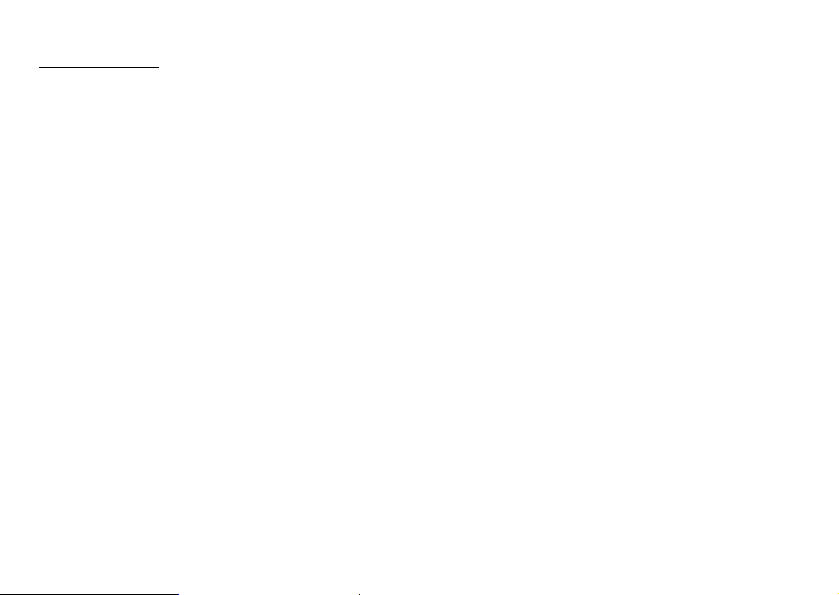
音樂播放器
音樂播放器支援 MP3 和 AAC 格式的聲音檔案。
播放聲音檔案
(M 7)
“音樂播放器”→“我的音樂”
1. 選擇“手機記憶體”或“記憶卡”。
2. 選擇需要的聲音檔案。
要暫停播放,按 e。
要停止播放,按 F。
註
•
要播放上一個已播放的檔案,選擇步驟 1 中的
“最後播放的音樂”。
•
如果在播放音樂時接收到電子郵件訊息,則本機
不會發出任何聲音來告知您已收到一條訊息。檢
查電子郵件圖示來確認是否接收到新訊息。
•
若要在記憶卡上儲存音樂數據,請將該數據儲存
在記憶卡上的聲音文件夾中。
90 音樂播放器
提示
•
您可以選擇步驟 2 中的播放模式。按 [選項] 並
選擇“播放模式”。
“重覆所有”:播放選定文件夾中的全部檔案。
“重覆”: 持續播放選定文件夾中的選定檔
“隨機”: 隨機播放選定文件夾中的檔案。
使用音樂播放器播放音樂時,可使用以下按鍵控
•
案。
制播放器:
a/b
:提高或降低音量。
b
(按住):靜音。
d
:跳至下一個檔案。
c
:返回至當前檔案的開始處。
cc
:跳至前一個檔案。
d
(按住):快進。
c
(按住):快退。
側鍵始終用於更改音量級數。
Page 92
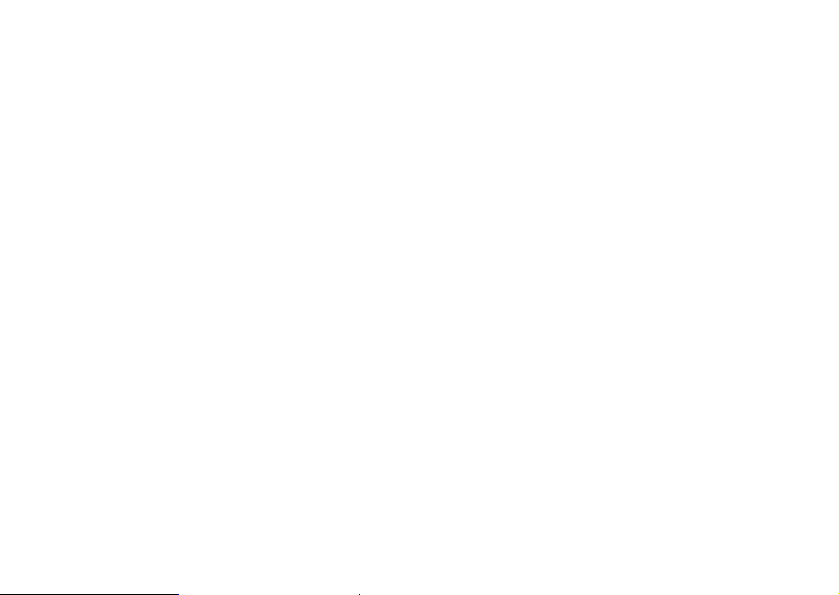
搜尋要播放的檔案
“音樂播放器”→“我的音樂”
1. 選擇“手機記憶體”或“記憶卡”。
2. 按 [ 選項 ],然後選擇“搜尋”。
3. 輸入曲名的幾個字母。
搜尋結果會依照字母順序顯示,並且會反白顯
示相符的檔案。
檔案排序
“音樂播放器”→“我的音樂”
1. 選擇“手機記憶體”或“記憶卡”。
2. 按 [ 選項 ],然後選擇“排序”。
3. 選 擇“按標題”、“按 演出者”、“按 專輯”
或“以日期排列”。
顯示排序結果。
將檔案新增至播放列表
可在記憶卡中建立單個播放列表。
您可透過以下操作將檔案新增至播放列表。
“音樂播放器”→“播放列表”。
1. 選擇需要的方式來新增檔案。
“建立播放列表”: 刪除當前的播放列表並建
“編輯播放列表”:可以編輯當前的播放列
立新的播放列表。
表。
2. 選擇需要的檔案。檔案被選中後,會在該檔案
旁的方塊中出現一個核取標記。再次選擇該檔
案可取消,同時核取方塊變為未選狀態。
3. 按 [ 選項 ],然後選擇“確認”。
註
•
若未插入記憶卡,將不會出現播放播放列表。
•
一個播放列表中最多可儲存約 350 個檔案。
播放播放列表
“音樂播放器”→“播放列表”。
1. 選擇“當前播放列表”。
要編輯一個播放列表,選擇步驟 1 中的“編輯
播放列表”。
音樂播放器 91
Page 93
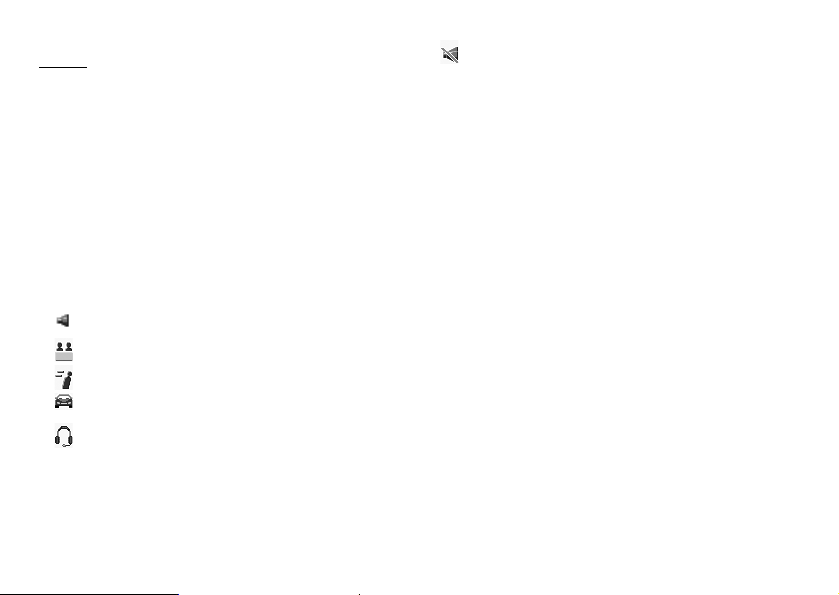
(M 9)
設定
情境模式
可以依據所處的環境自訂聲音和震動,使之適合
各種情境模式。
共有 6 種情境模式:一般、會議、戶外、汽車、
耳機和靜音。
啟動情境模式
“設定”→“情境模式”
1. 選擇需要的情境模式。
註
•
設定情境模式時,待機螢幕上會顯示第 20 頁描
述的對應圖示。
92 設定
(M 9-1)
一般: 為原廠設定(未顯示於待機螢
幕中)。
會議: 在需要謹慎時使用。
戶外: 在熱鬧的環境中使用。
汽車: 汽車中使用(可連接至免持汽
車配件)。
耳機: 與耳機一起使用(可透過藍牙
設備連接)。
靜音: 在需要安靜時使用。所有聲音
•
當使用藍牙耳機時,T33 無法支援自動接聽。
提示
•
待機狀態下,長按 R 進入情境模式設定。
個人化設定情境模式
“設定”→“情境模式”
1. 反白顯示要個人化設定的情境模式。
2. 按 [ 選項 ],然後選擇“個人化設定”。
3. 按需要選擇要個人化設定和更改的設定。
關於手機設定的詳情,請參閱 pages 93 至 96。
4. 結束後,按 [ 儲存 ]。
清除情境模式設定
“設定”→“情境模式”
1. 反白顯示要清除的情境模式。
2. 按 [ 選項 ],然後選擇“恢復為原廠設定”。
3. 輸入您的手機密碼。
預設的手機密碼是“0000”。關於更改手機密
碼的詳情,請參閱第 114 頁上的“更改手機密
碼”。
4. 按 [ 確認 ],然後選擇 [ 是 ]。
都處於靜音狀態,來電時手機
透過震動器提醒您。
Page 94

鈴聲音量
您可以將鈴聲音量調至 5 個級數中的任何一級或
靜音、漸進式音調。
“設定”→“情境模式”
1. 反白顯示要個人化設定的情境模式。
2. 按 [ 選項 ],然後選擇“個人化設定”。
3. 選擇“鈴聲音量”。
當前音量級數即會顯示。
4. 按 a 增大鈴聲音量或按 b 減小鈴聲音量,
然後按 e。
您可以選擇“漸進式音調”,請在音量處於第
5 級時按 a。
您可以選擇“靜音”,請在音量處於第 1 級時
按 b。
鈴聲設定
您可以從 28 種音調中選擇鈴音,其中包括 5 種
模仿音,13 種聲音效果和 10 種音樂。您還可以
從手機記憶中選擇我的音樂盒中的聲音作為預設
鈴聲,但 AMR 和 WAVE 格式的聲音除外。
“設定”→“情境模式”
1. 反白顯示要個人化設定的情境模式。
2. 按 [ 選項 ],然後選擇“個人化設定”。
3. 選擇“鈴聲設定”。
4. 選擇“預設音樂鈴聲”或“我的音樂盒”。
5. 選擇要使用的鈴聲。
若要試聽,請按 e。要停止播放,請再次按
e。
6. 按 [ 選項 ],然後選擇“指定”。
註
•
若刪除了使用我的音樂盒中的聲音的鈴聲,預設
鈴聲即被設定。
震動
當震動器選項設定為打開時,無論鈴聲音量和音
調設定為何,手機在來電時都將震動。
“設定”→“情境模式”
1. 反白顯示要個人化設定的情境模式。
2. 按 [ 選項 ],然後選擇“個人化設定”。
3. 選擇“震動”。
4. 選擇“啟動”或“停止”。
提示
•
在步驟 4 中選擇“啟動”時,待機螢幕上會顯
示“ ”。
設定 93
Page 95

提示音
您可以對提示音的情境模式進行個人化設定,包
括警告音、訊息提示音和低電量警告音。
警告音
啟動此功能後,在發生錯誤時手機會發出警告
音。
“設定”→“情境模式”
1. 反白顯示要個人化設定的情境模式。
2. 按 [ 選項 ],然後選擇“個人化設定”。
3. 選擇“提示音”。
4. 選擇“警告音”。
5. 選擇“開啟/關閉”。
6. 選擇“啟動”。選擇“關閉”可取消。
7. 選擇“音量”。
8. 透過按 a 或 b 來調整音量。
9. 選擇“音調”。
10. 選擇“預設音樂鈴聲”或“我的音樂盒”。
11. 選擇警告音。
關於選擇鈴聲的詳情,請參閱第 93 頁上的
“鈴聲設定”。
12. 選擇“時間”,然後選擇需要的時間。
94 設定
訊息提示音
可以設定收到訊息時手機發出的特殊鈴聲。
“設定”→“情境模式”
1. 反白顯示要個人化設定的情境模式。
2. 按 [ 選項 ],然後選擇“個人化設定”。
3. 選擇“提示音”。
4. 選擇“訊息提示音”。
5. 選擇“多媒體訊息”、“簡訊”或“wap 通知
訊息”。
6. 選擇“音量”。
7. 透過按 a 或 b 來調整音量。
8. 選擇“音樂”。
9. 選擇“預設音樂鈴聲”或“我的音樂盒”。
10. 選擇鈴聲。
關於選擇鈴聲的詳情,請參閱第 93 頁上的
“鈴聲設定”。
11. 選擇“震動”。
12. 選擇“啟動”或“停止”。
13. 選擇“時間”。
14. 輸入 2 位數的時間長度。
Page 96

低電量警告音
調整電池電量不足時發出的警告音音量。
“設定”→“情境模式”
1. 反白顯示要個人化設定的情境模式。
2. 按 [ 選項 ],然後選擇“個人化設定”。
3. 選擇“提示音”。
4. 選擇“低電量警告音”。
5. 選擇“高”、“低”或“靜音”。
按鍵音
按鍵音設定為打開時,每次按鍵都會聽到確認
音。
“設定”→“情境模式”
1. 反白顯示要個人化設定的情境模式。
2. 按 [ 選項 ],然後選擇“個人化設定”。
3. 選擇“按鍵音”。
4. 選擇“開啟/關閉”,然後選擇“啟動”。
選擇“關閉”可取消。
5. 選 擇“音 量”,然 後 選 擇“高”、“中”或
“低”。
6. 選 擇“音調”,然後選擇“預設音樂 鈴聲”、
“我的音樂盒”或“預設音”。
選擇“預設音”時,轉至步驟 8。
7. 選擇需要的音調。
關於設定音調的詳情,請參閱第 93 頁上的
“鈴聲設定”。
8. 選擇“時間”,然後選擇需要的時間。
多媒體音量
您可以調整錄影功能、語音記事、資料庫、瀏覽
器和多媒體訊息的音量。
“設定”→“情境模式”
1. 反白顯示要個人化設定的情境模式。
2. 按 [ 選項 ],然後選擇“個人化設定”。
3. 選擇“多媒體音量”。
4. 選擇需要的音量級數。
設定 95
Page 97

開機/關機音樂
本手機可以設定為開機或關機時發出的聲音。您
可以定義用於此任務的音量、持續時間和音樂。
“設定”→“情境模式”
1. 反白顯示要個人化設定的情境模式。
2. 按 [ 選項 ],然後選擇“個人化設定”。
3. 選擇“開機音樂”或“關機音樂”。
4. 選擇“開啟/關閉”。
5. 選擇“啟動”。選擇“關閉”可取消。
6. 選擇“音量”。
7. 透過按 a 或 b 來調整音量。
8. 選擇“音樂”。
9. 選擇“預設音樂鈴聲”或“我的音樂盒”。
10. 選擇鈴聲。
關於選擇鈴聲的詳情,請參閱第 93 頁上的
“鈴聲設定”。
11. 選擇“時間”。
12. 輸入 2 位數(01 至 10 秒)的時間長度。
96 設定
減少回音
此功能可減少惱人的回音,使用免持汽車配件時
尤其如此。
“設定”→“情境模式”
1. 反白顯示要個人化設定的情境模式。
2. 按 [ 選項 ],然後選擇“個人化設定”。
3. 選擇“減少回音”。
4. 選擇“啟動”或“關閉”。
任意鍵接聽
您還可以透過按除 F 和 [ 忙線 ] 以外的任意鍵
來接聽電話。關於詳情,請參閱第 24 頁。
“設定”→“情境模式”
1. 反白顯示要個人化設定的情境模式。
2. 按 [ 選項 ],然後選擇“個人化設定”。
3. 選擇“任意鍵接聽”。
選擇“啟動”或“關閉”。
Page 98

顯示設置
您可以更改螢幕的設定。
待機畫面
手機為待機畫面提供了 3 種影像。
使用數位相機拍攝的影像或從 WAP 網站下載的影
像均可用作待機畫面。
從我的相本設定
“設定”→“顯示設置”→“主螢幕”→
“待機畫面”→“我的相本”
(M 9-2)
1. 選擇需要的影像。
2. 影像顯示後,按 e。
3. 按 [ 確認 ]。
註
•
某些影像可能會因其影像和檔案類型而無法使
用。
顯示月曆
您可以在待機時顯示月曆。
“設定”→“顯示設置”→“主螢幕”→
“待機日曆”
1. 選擇“一個月”。
選擇“關閉”將其關閉。
影像設定
可以設定在開機或關機、接聽來電或操作鬧鐘時
顯示的影像。
使用數位相機拍攝的影像或從 WAP 網站下載的影
像均可使用。
設定內建影像
“設定”→“顯示設置”→“主螢幕”→
“影像設定”
1. 選擇要設定影像的情況。
2. 在步驟 1 中選擇“開機畫面”或“關機畫面”
時選擇“預設值”。
在步驟 1 中選擇“來電畫面”或“鬧鐘提醒”
時選擇“動畫 1”、“動畫 2”或“動畫 3”。
設定 97
Page 99

設定儲存影像
“設定”→“顯示設置”→“主螢幕”→
“影像設定”
1. 選擇要設定影像的情況。
2. 選擇“我的相本”。
3. 選擇需要的影像。
4. 影像顯示後,按 e。
5. 使用導覽鍵指定要顯示的區域。
註
•
某些影像可能會因其影像和數據類型而無法使
用。
設定開機問候語
您可以設定開機時出現在螢幕上的訊息。
“設定”→“顯示設置”→“主螢幕”→
“開機問候語”
1. 選擇“開啟/關閉”。
2. 選擇“啟動”或“關閉”。
3. 選擇“編輯”,然後輸入訊息。
一條訊息最多可含有 16 個字元。
關於輸入字元的詳情,請參閱第 29 頁上的
“輸入字元”。
98 設定
顯示時鐘
您可以在待機螢幕上顯示目前的日期和(或)時
間。
“設定”→“顯示設置”→“主螢幕”→
“顯示時鐘”
1. 選擇“時間”、“日期和時間”和“關閉”。
背景燈光
按下按鍵或選購的點煙式充電器已連接至手機
時,可以打開或關閉螢幕的背景燈光。
您可以更改背景燈光打開的時間,這樣有助於延
長電池的使用期限。
選擇背景燈光超時限制
“設定”→“顯示設置”→“主螢幕”→
“背景燈光”→“時間設定”
1. 選擇需要的時間。
選擇“關閉”將其關閉。
Page 100

用點煙式充電器充電時啟動/關閉背景燈光
此設定開啟時,若點煙式充電器已連接,手機的
背景燈光點亮。
“設定”→“顯示設置”→“主螢幕”→
“背景燈光”→“汽車”
1. 選擇“開啟”或“關閉”。
背景燈光的亮度
您可以從四種級別中選擇,以調整背景燈光的亮
度。
“設定”→“顯示設置”→“主螢幕”→
“背景燈光”→“螢幕亮度”
1. 透過按 a(淺)和 b(深)調整螢幕亮度,
使之最為清晰。
2. 按 e。
設定省電模式
本手機的螢幕會自動關閉。
您可以更改省電模式生效時間,這樣有助於延長
電池的使用期限。
提示
•
購買本手機時,其設定是在 10 分鐘後進入省電
模式。
“設定”→“顯示設置”→“主螢幕”→
“省電模式”
1. 選擇需要的時間。
註
•
在您通話、使用 WAP 或使用應用程式時,省電
模式不會作用。
•
取消省電模式:省電模式會持續工作,直至您按
下某個鍵或者有來電提示。第一下按鍵動作僅會
取消此功能。您還必須按其他鍵才能輸入數字或
文字值。
設定 99
